📘 Manual Técnico de Operación Avanzada – Plakbox
Podes buscar en el archivo con ctrl+F o preguntarle a asistente virtual cualquier consulta sobre este documento
⚠️ Importante:
No se recomienda trabajar en más de una ventana o pestaña del navegador al mismo tiempo, ya que esto puede generar conflictos de sincronización o sobreescritura o pérdida de datos y sesiones.
Requisitos de uso y registro
✅ Requisitos técnicos mínimos
Para utilizar Plakbox de forma óptima, es importante contar con:
- Conexión a internet estable
- Navegador actualizado: preferentemente Google Chrome o Microsoft Edge
- Dispositivo: computadora de escritorio o notebook (no se recomienda el uso desde celular para tareas de diseño o presupuestado avanzado, aunque si es viable el uso desde móvil)
👤 Registro de usuario
El registro se realiza desde la web oficial:
🔗 www.plakbox.com
- Login/APP o directamente ingresa en app.plakbox.com
- Ingresá tus datos personales o empresariales
- Elegí un nombre de usuario y contraseña
- Confirma tu email a través del correo de verificación
- Armá tu equipo (coloca el nombre de tu negocio, taller o carpinteria)
- Seleccioná el plan que se ajuste a tus necesidades.
- Una vez que se active el plan podrás comenzar a trabajar, pero antes recomendamos hacer una capacitación mínima. Los videos de capacitacion o cursos siempre estan en www.plakbox.com en la sección capacitaciones.
🔐 Seguridad y acceso
- Tu información está protegida con protocolos HTTPS
- Cada usuario tiene un rol definido y accesos limitados según su perfil
- Podés trabajar desde múltiples dispositivos, ya que la plataforma guarda todo en la nube
Actualizar, activa el estado del plan contratado
🧭 Generalmente automatico
Al ingresar a Plaxbox, luego de contratar un plan, el plan se activara de manera automática, pero si esto no sucede debes realizar las siguientes acciones:
- Salir de la sesión de plakbox
- Recargar la página
- Luego volver a loguearse.
¿Cómo se consumen los proyectos en un plan?
Para comenzar a diseñar un mueble es necesario crear un proyecto. Dentro de él podés añadir múltiples módulos, ambientes, etc. No hay un límite fijo para esto, pero por rendimiento se recomienda mantener un alcance razonable: por ejemplo no mas de: una cocina grande, un gran vestidor. Separar por tipo de amoblamiento facilita el uso eficiente de la plataforma.
¿Cómo se consume la cantidad de proyectos exportados de un plan?
cuando se decide enviar a fabricar un mueble se puede tomar la data de : despiece optimización y planos directamente desde diseño. Pero si se desea activar el seguimiento y las herramientas de taller se debe exportar el diseño a taller, esto cuenta como un proyecto exportado.
Límite de optimizaciones y presupuestos
Tanto las optimizaciones como los presupuestos solo pueden generarse dentro de un proyecto y se consumen según se utilicen. No es posible crearlos de forma independiente fuera de un proyecto.
👥 ¿Qué son los usuarios en un plan y cómo se utilizan?
Un usuario es una persona que forma parte del equipo de trabajo de la empresa o negocio: puede desempeñar tareas de administración, diseño, corte, pegado de cantos, armado, instalación, entre otras.
Es importante contar con un plan que incluya la cantidad de usuarios reales necesarios, ya que, de lo contrario, no se podrán realizar correctamente muchas de las funciones clave dentro del sistema, como:
- Gestión de producción
- Seguimiento del progreso en cada etapa
- Control de stock
- Organización de tareas por roles
- Registro de ventas
- Trazabilidad de cada acción dentro de un proyecto
Asignar correctamente los usuarios asegura orden, control y eficiencia en todos los procesos productivos y administrativos.
1 Persona del equipo = 1 usuario en plakbox.
Cada mes se suman las cantidades de proyectos disponibles dentro del plan:
EJ: Si contratas un plan que incluye 100 proyectos disponibles, al mes siguiente tendrás otros 100 proyectos disponibles, y así cada mes.
—---------------------------------------------------------------------------------------------------------------------
Navegación general
🧭 Interfaz principal
Al ingresar a Plakbox, vas a encontrar un menú lateral izquierdo con acceso a las funciones principales. La interfaz está organizada de forma clara, con accesos directos y etiquetas por área.
Acceso a la cuenta y registro de asistencia
- Comience iniciando sesión en su cuenta con su nombre de usuario y contraseña (Antes registrate en la plataforma).
- Seleccione el equipo adecuado de la lista (Equipo: representa el nombre del negocio por ejemplo, “Carpinteria total”).
- El sistema muestra un registro de asistencia similar a una tarjeta de tiempo o una hoja de registro.
- Marca tu asistencia para el administrador enviando confirmación cuando comiences a trabajar.
- Al terminar, marque su salida; el sistema registra sus horas de entrada y salida para su control si fuera necesario dentro de su equipo de trabajo.
Iniciar un nuevo proyecto
- Vaya a la sección Vistas de diseño y seleccione Nuevo proyecto .
- Proporcione el nombre del proyecto y el nombre del cliente para crear un nuevo archivo de trabajo.
Estimación, cálculo de materiales y resumen del proyecto
- el resumen de materiales los podes ver desde la sección de materiales/presupuestos desde el panel del lado izquierdo dentro de centro de diseño
- La aplicación calcula automáticamente el número total de placas necesarias en base al consumo de material en metros cuadrados.
- Calcula automáticamente el número total de metros lineales de tapacantos.
- Calcula también los herrajes como correderas y bisagras.
- Tenga en cuenta que los cálculos de metros cuadrados son aproximaciones; los planes de corte precisos pueden revelar ligeras diferencias, por eso puedo utilizar el optimizador en caso de que sea necesario para revisar el consumo antes de enviar un presupuesto
🧠 Contexto general para interpretación de la plataforma Plakbox
Plakbox es una plataforma de diseño y gestión para muebles a medida, enfocada en carpintería de melamina. Dentro de la interfaz, existen dos grandes áreas de trabajo principales:
🧱 Diseñador de Módulos
Es el espacio donde se crean, editan y gestionan los módulos de mobiliario. Cada módulo representa una unidad funcional o estructural de un mueble, como:
- Un bajo mesada
- Una cajonera
- Un placard
- Una torre
- Un cajón individual (a partir de la nueva lógica)
Dentro de cada módulo se puede diseñar libremente, agregando y configurando:
- Laterales, pisos, techos, fondos
- Estantes, separadores, listones.
- Piezas pasantes
- Doble fondo manual
- Herrajes
- Cajones (que ahora también son módulos)
- Puertas con bisagras o puertas corredizas
- Calados, dibujos, perforaciones
- Conexiones y materiales
Cada módulo es independiente y tiene su propia estructura, piezas internas, materiales asignados y lógica de conexión.
🏠 Ambientes CAD (Diseño CAD de Espacios)
El área de CAD permite diseñar ambientes completos, como cocinas, vestidores, livings, etc. Es ideal para representar el entorno en el cual se ubicarán los módulos.
Desde aquí se pueden:
- Dibujar paredes y habitaciones completas
- Insertar rectángulos y formas personalizadas (mesadas, tomas, pilares, etc.)
- Ubicar los módulos creados dentro del diseño arquitectónico
- Ajustar visualización, cotas, referencias espaciales
- Incluri datos de medición reales en puntos específicos.
Se trabaja como un plano de planta y elevaciones, que ayuda al usuario a ubicar, planificar y visualizar los muebles en su entorno real.
🔄 Interacción entre ambos
- Los módulos diseñados en el área de diseño 3D pueden insertarse dentro de los ambientes CAD arrastrándolos o ubicándolos en las paredes o espacios deseados.
- Cada área tiene su lógica y herramientas propias, pero trabajan en conjunto para lograr un diseño integral y funcional.
🧩 ¿Cómo cargar un objeto en Plakbox?
En Plakbox podés insertar objetos 3D decorativos o de referencia, como electrodomésticos, adornos, mesas, sillas, grifería, entre otros. Estos elementos no se exportan a taller ni generan perforaciones, pero sirven para ambientar y visualizar mejor un diseño.
📥 Pasos para cargar un objeto:
- Ingresá a la vista de diseño 3D, desde el proyecto en el que quieras agregar el objeto
- En el panel lateral del lado derecho, hacé clic en la sección “Objetos” o buscá el ícono correspondiente (generalmente es un cubo o una figura decorativa).
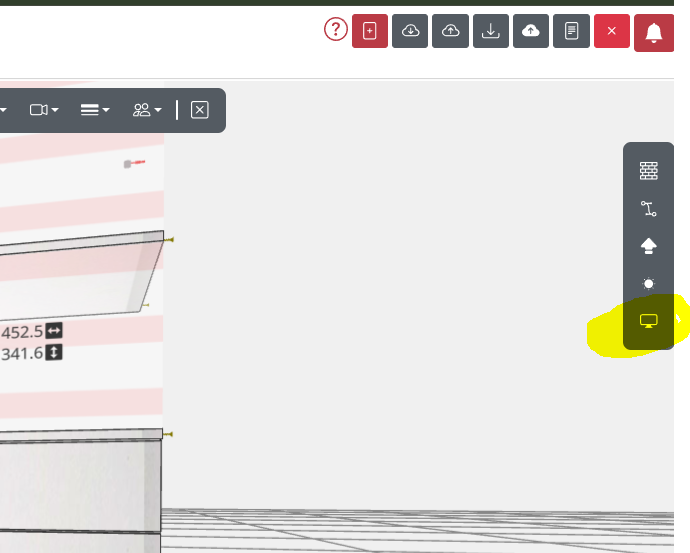
- Buscá el objeto que necesitás:
- Podés usar el buscador por nombre (ej: “tv”, “horno”, “microondas”, “silla”).
- O navegar por las categorías disponibles.
- Haz clic sobre el nombre del objeto que quieras incluir en la escena, luego define un nombre para el objeto en la escena, ej Tv Led .
- Una vez en el entorno, podés moverlo, escalarlo o rotarlo desde sus propiedades o utilizando las herramientas de manipulación en pantalla.
Al hacer clic derecho sobre el objeto podes guardarlo para otro proyecto o clonarlo con las medidas actuales.
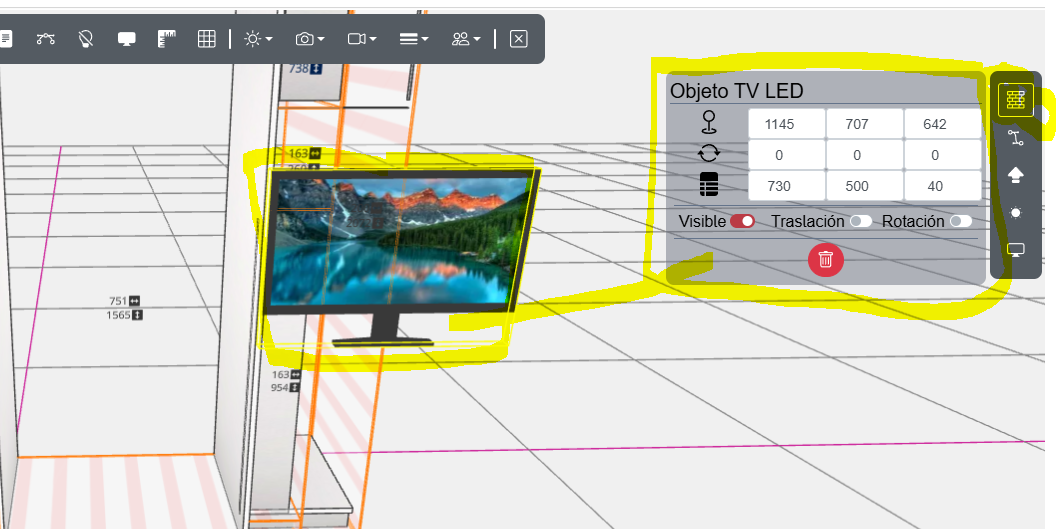
⚙️ Propiedades del objeto
Al seleccionar un objeto, se habilita un panel con opciones para:
- Posición (X, Y, Z)
- Rotación
- Escala
- Alineación respecto a módulos, paredes o suelo
📝 Notas importantes
- Los objetos no afectan el presupuesto ni el corte.
- Sirven únicamente como elementos visuales o de referencia en el diseño.
- Podés usar objetos para simular artefactos reales y mejorar la presentación de tu proyecto ante un cliente.
🛠️ Envío de información ante un problema técnico
Si experimentas un problema técnico en Plakbox, es fundamental enviar la información completa para que el equipo de soporte pueda ayudarte de forma rápida y precisa. Para ello, te solicitamos lo siguiente:
- Proyecto completo
Descargá el proyecto desde el botón "Descargar" ubicado en el panel de Guardar / Abrir proyectos. Esto nos permite analizar exactamente el contexto en el que ocurre el inconveniente.
- Capturas de pantalla / video
Adjuntá un video, o una o más capturas que muestren el error, comportamiento inesperado o el estado del sistema en el momento del fallo.
- Descripción detallada del problema
Incluí una explicación clara que responda a estas preguntas:
- ¿Qué estabas intentando hacer?
- ¿Cuándo ocurre el error? (al guardar, al agregar piezas, al exportar, etc.)
- ¿Qué hizo la plataforma o qué comportamiento extraño observaste?
Con esta información podremos reproducir el problema y brindarte una solución eficaz en el menor tiempo posible.
Enviar la información preferentemente por wsp o mail.
📸 ¿Cómo tomar capturas de pantalla para presupuestos o taller, o descargar a pc imágenes de los módulos?
En Plakbox podés descargar o generar imágenes tanto del proyecto completo como de módulos individuales. Esto es útil para presupuestos, presentaciones o documentación.
🖼️ Captura general del proyecto (vista completa 3D)
- Ingresá a la Vista 3D del proyecto.
- Sitúa la cámara para encuadrar el modelo como desees.
- Hacé clic en el ícono de “Capturar” ubicado en el panel superior.
- Generar o Descargar imagen general, según lo que se desea.
- Se guardará en la nube o se descargará automáticamente una imagen en formato .png con la vista actual del modelo, según la opción .
📦 Captura de un módulo específico
- Seleccioná el módulo desde el entorno 3D.
- Activa la visualización para visualizar solo el módulo correspondiente desde la vista desde el listado lateral izquierdo.
- Hacé clic en el ícono de “Capturar” ubicado en el panel superior.
- Generar o Descargar imagen general, según lo que se desea.
- Se guardará en la nube o se descargará automáticamente una imagen en formato .png con la vista actual del modelo, según la opción .
💡 Nota adicional:
Si usas la opción Capturar, la imagen se guardará en la nube plakbox y la podes utilizar dentro de la plantilla de presupuesto o presupuestador y al exportar también se verá en el taller..
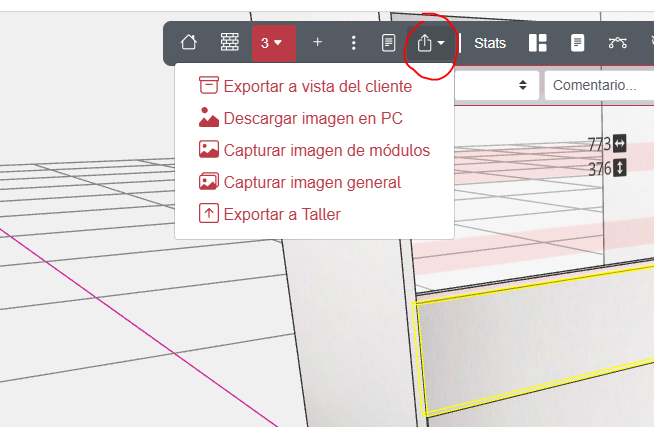
¿Cómo funcionan las áreas y los proyectos?
Los proyectos en el centro de diseño tienen 4 estados principales: INICIAL - PRESUPUESTO - PROYECTO EN CURSO - EXPORTADO
- Estado Inicial: Este es el estado que todos los proyectos toman ni bien son creados.
- Estado de presupuesto: Este puede tener otros subestados, como por ejemplo, a cotizar, cotizando, enviado, a recotizar, y además van a contener información escrita y orden de prioridades para hacer un seguimiento correcto. Un proyecto toma el estado de Presupuesto cuando desde el mismo se genera un “pedido de presupuesto” y con esto activa el seguimiento del mismo. Se activa desde “cetro de diseño”, ya adentro del proyecto, en la sección de “materiales/presupuestos” con el botón de “generar pedido de presupuesto”
- Proyecto en curso: Este estado lo toma un proyecto cuando accionamos el botón "vender". Al accionar este botón desde el sector o solapa "general" adentro del proyecto, le indicamos al sistema que ese proyecto está vendido, aprobado o señalado como para comenzar a trabajar en él en el área de diseño, puliendo los detalles sobre el mismo. En ese momento, recomendamos asignar encargados de medición, diseño, fechas de instalación, pagos y demás datos importantes. Esto lo convierte en "PROYECTO EN CURSO". Luego, comenzamos a trabajar los detalles técnicos, diseño final pulido y el modo de fabricación. Una vez que ya trabajamos el proyecto y lo tenemos listo para fabricar, debemos exportarlo a taller, es ahí donde adquiere el tercer estado.
- Exportado: Se refiere cuando un proyecto es enviado a taller para activar las herramientas de taller y seguimiento del proyecto. En ese momento, el sistema realiza una recopilación y exporta a taller datos como: imágenes, 3D, despieces, optimización y organiza el proyecto en las áreas de taller, las cuales son:
¿Cómo Generar un Presupuesto?
- Cuando un cliente nos solicita un presupuesto, creamos un proyecto y cargamos la información personal en “General” y luego toda la información del presupuesto (es recomendable hacerlo en la Nota del proyecto). Luego, desde el área de presupuesto en diseño, presionamos el botón SOLICITAR PEDIDO DE PRESUPUESTO. Esto incluirá la solicitud dentro de una lista ordenada para que no perdamos ningún presupuesto, en otras palabras activará el seguimiento del mismo. Cuando nos dirigimos al sector de Lista de Presupuestos, vemos la lista de presupuestos, cada uno con su estado.
- Cuando vamos a trabajar realizando los presupuestos, tomamos el presupuesto con mayor prioridad desde la lista de presupuestos, y esto marcará el estado como "COTIZANDO POR USUARIO X". De esta manera, ningún otro usuario tomará ese mismo presupuesto, lo cual es especialmente importante si el equipo es numeroso.
- Estado de presupuesto: Este puede tener otros subestados, como por ejemplo, a cotizar, cotizando, enviado, listo para enviar, a recotizar, etc. Además, contendrán información escrita y orden de prioridades para hacer un seguimiento correcto.
- Al diseñar o modelar, el sistema genera automáticamente el despiece, el cálculo de materiales y el modelo 3D. Una vez que tenemos el modelo listo, tomamos unas imágenes de presentación. Luego, vamos al sector de presupuesto de diseño e incluimos las imágenes arrastrándolas dentro de nuestra plantilla de presupuesto. Después, cargamos los datos de texto que queremos dentro del presupuesto, como por ejemplo, forma de pago, validez, descripción, y por último, personalizamos la forma de calcular el presupuesto.
- El cálculo de materiales se realiza de manera automática, pero podemos elegir agregar costos de manera manual, como por ejemplo, mano de obra, fletes, etc. Además, elegimos un multiplicador general o para cada ítem. Todos los materiales ya traen de forma automática el precio que tengamos configurado para cada material o grupo de material.
- Al finalizar el presupuesto, accionamos el botón "Exportar PDF" y el sistema nos descargará el PDF para enviar a nuestro cliente.
¿Cómo exportamos un proyecto a taller?
- Paso 1 - General (en diseño): Completamos todos los datos de nombre, dirección, teléfono, mueble, comentarios y encargados, fecha de instalación. Además, opcional pero recomendable, incluir pagos, tipo de muebles en capacidad de producción y tiempos de traslado si los queremos tener en cuenta.
- Paso 2 - Módulos (en diseño): Nuestra escena debe estar completa. No debemos tener módulos vacíos y debemos tener completos los campos de área y descripción de módulos.
- Paso 3 - Imágenes y Conexiones: Antes de exportar a taller, se recomienda verificar que el tipo de construcción de módulos, conexiones, y generar las imágenes que queramos enviar al taller (tanto generales como por módulos, aunque el proyecto siempre se exporta con su 3d muchos armadores prefieren imágenes).Tambien se recomienda grabar un video de pantalla dando las indicaciones correspondientes de fabricacion e instalacion e incluir este el enlace de ese video dentro de Links, en la sección “general”.
- Paso 4 - Exportar: Desde el botón "Exportar a taller" enviamos el proyecto a taller. En esa vista también podemos realizar optimizaciones e impresiones de piezas, aunque no se recomienda usar para la producción, sino para la previsualización.
Las áreas de TALLER o producción
Cuando un proyecto es exportado desde Diseño, se activa automáticamente su estado de seguimiento, lo que cambia su formato en la vista de calendario. Esto indica qué proyectos ya fueron enviados a taller y cuáles aún se encuentran en la etapa de diseño..
- General: Aquí visualizamos los datos generales del cliente y del proyecto.
- Stock: En esta sección, vemos, marcamos y comprometemos los materiales necesarios para fabricar el proyecto.
- Cortes: Permite realizar los cortes accediendo a la información con el optimizador en pantalla. También es posible descargar, lista de cortes con información de tapacantos, tambien archivo Gcode o DXF, según el plan servicio activo. Luego se etiqueta cada corte realizado, pieza por pieza. Si se utiliza un sistema de nesting CNC, las perforaciones también se pueden realizar en en esta etapa, desde optimizador.
- Tapacantos: En esta sección de taller se marcan las piezas que pasan por esta área y se realiza el pegado de cantos, si la pieza no lleva cantos, se pasa igual por el área a modo de control y se marca como Ok para asegurar que la pieza paso por el área. Las etiquetas de cada pieza contienen la información sobre los tapacantos. Ej: las caras que llevan tapacanto y el tipo de canto y cuáles no.
- Prearmados/Perforaciones: En esta área, se realizan las perforaciones y marcados de las piezas si trabajamos de forma manual o con un CNC que opera pieza por pieza (en ese caso debe contener fines de carrera para determinar el punto 0 y reglas o topes para situar la pieza rápidamente, tambien permite hacer perforaciones de las dos caras de la pieza utilizando una lógica desarrollada principalmente para esa función).las perforaciones se realizan leyendo los planos en pantalla o siguiendo el codigo de coordenadas de las etiquetas si se imprimieron en formato extendido.
- Cajones: En esta área se ensamblan los cuerpos de los cajones y se les colocan las correderas.
- Ensamble o armados: En este punto, se ensamblan los módulos que el diseño indica que deben armarse en taller. También se separan,controlan y revisan las piezas de los módulos que viajarán desarmados.
- Control: Se controla y marca todo el proyecto para asegurar que esté 100% completo y preparado, la calidad y correcta producción.
- Instalación: Cada instalador puede acceder a la información del proyecto y las piezas, incluyendo planos en 3D. Además, puede escanear las piezas para ubicarlas dentro del modelo, entre otros detalles necesarios para trabajar de manera autónoma.
- Progreso y Estados de Producción: A medida que las piezas avanzan por sus respectivas áreas, adoptan el estado de "OK" dentro de cada una. Con esto, el sistema calcula y muestra el progreso general y por área de cada proyecto.
Calendario
- En la sección de Calendario, vemos todos los proyectos "vendidos", "en curso" o “exportados”, cada uno con su nombre y tipo de mueble, el día designado para la instalación y también el día designado para la medición del espacio
- Día/Evento de Medición: Se visualiza en el calendario en color gris con un borde o contorno verde.
- Día/Evento de Instalación:
- - Si el proyecto no fue exportado a fabrica y faltan más de 15 dias se verá en Azul el recuadro
- -Si el proyecto no fue exportado a fábrica y faltan menos de 15 dias, se verá en Rojo.
- - si el proyecto ya fue exportado se verá en color gris y se inicia el proceso de seguimiento del proyecto , en este aparecen dos círculos, el primero corresponde a Stock, y el segundo a el progreso del mueble
- .
- Estados de Stock y Producción: En dos pequeños círculos dentro de cada proyecto, vemos el estado de cada sección.
Código de colores
 - Azul: Significa que está al 0%.
- Azul: Significa que está al 0%. - Amarillo Oscuro: Entre 1% y 80% aproximadamente.
- Amarillo Oscuro: Entre 1% y 80% aproximadamente. - Amarillo Claro: Entre 80% y 99%.
- Amarillo Claro: Entre 80% y 99%. - Verde: 100%.
- Verde: 100%.-
- En cada proyecto: una vez exportado, un pequeño código de colores nos indica, a simple vista, el estado de los materiales y el estado de la producción. Por ejemplo, al ver los dos círculos de color del proyecto, podemos saber si ya hemos reunido todos los materiales y el estado de producción del mismo.
- Capacidad de producción: El calendario también muestra el porcentaje de la capacidad utilizada sobre la disponible por día (para instalaciones y mediciones) y semanalmente para producción y diseño.
Equipos, Usuarios, Métricas
- Equipos: Para agregar usuarios a nuestro equipo, debemos invitarlos desde nuestro equipo principal. Cada usuario debe tener su cuenta creada y su propio equipo configurado. Luego, debe aceptar la invitación para poder comenzar a trabajar en el equipo.
- Roles: Desde el equipo principal en Panel de equipos se configuran los roles de los usuarios..
- Los usuarios de taller: Marcan y registran actividad en las áreas de manera conjunta con el estado de las piezas. Por ejemplo, cuando una pieza se realiza o se marca en un área, el usuario también esta declarando ese trabajo como realizado. De esta manera, tendremos las métricas de usuario y el control total de cada pieza fabricada.
- Registros: Los usuarios marcan y registran su llegada como inicio de jornada y luego su salida. Esto genera un informe que facilita la gestión administrativa del día a día. Esta sección permite la carga de certificados y justificaciones, concentrando toda la información en el sistema.
Materiales, listas de precios.
Plakbox te facilita la gestión de materiales, ofreciendo una base de datos completa y flexible para que adaptes tus precios a la realidad de tu negocio.
Placas, Tapacantos y Correderas
Por defecto, Plakbox te proporciona casi todas las placas del mercado con su valor de referencia por metro cuadrado. Si lo preferís, también podés crear tus propios materiales, asignándoles texturas, medidas y precios específicos.
Listas de Materiales y Precios (preset de precios)
Todos los materiales, por defecto, adoptan un valor de mercado. Sin embargo, lo más recomendable es trabajar con los precios de materiales propios de cada equipo. Esto te permite un control total sobre tus costos.
A cada material le podemos asignar:
- El precio de referencia de Plakbox.
- Un valor único para ese material en particular.
- Un valor de grupo de materiales (Preset de materiales) (RECOMENDADO PARA TODOS LOS MATERIALES). Previamente, debemos crear ese grupo de precios, por ejemplo, "Colores veta madera". La ventaja es que a los materiales con precios similares a los de ese grupo, directamente les asignaremos el valor del grupo. Así, al momento de actualizar una lista de precios, solo tendremos que actualizar los grupos, y esos materiales tomarán automáticamente el nuevo valor.
Listado de Precios (Listas de Precios Externas vía Excel/Google Sheets)
Plakbox te ofrece la flexibilidad de integrar listas de precios de materiales directamente desde hojas de Google Sheets. Esto es especialmente útil para aquellos materiales que no usas con regularidad o que no están disponibles de forma nativa en el sistema.
Los ítems de estas listas de precios externas tienen dos funciones principales:
- Incluirlos en tus presupuestos: Podés añadir estos ítems como parte de tus presupuestos cuando necesites cotizar materiales específicos.
- Reemplazar el valor de un material ya usado en el diseño: Si, por ejemplo, desarrollaste todo un diseño utilizando "Negro MDF" y en realidad no querés tomar ese valor, sino el de otro material que tenés en una de tus listas externas, simplemente reemplazás el "Negro MDF" por el ítem deseado de tu lista de precios de Google Sheets.
El sistema calculará la cantidad de metros cuadrados de "Negro MDF" que se utilizan en el diseño, pero tomará el valor del ítem cargado desde tu lista de precios de Google Sheets. Esta función es particularmente práctica para gestionar los costos de materiales menos comunes o con valores fluctuantes.
En Google Drive, específicamente en Google Sheets (hojas de cálculo), sigue estos pasos:
- Crea una nueva hoja y asígnale el nombre del proveedor.
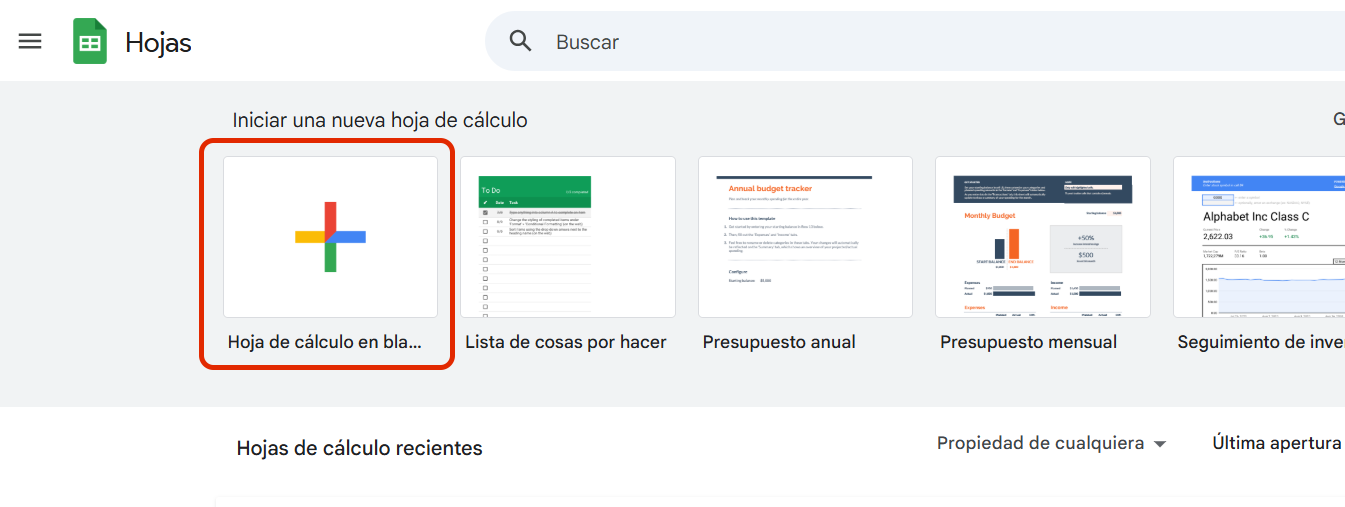
- Copia los datos de la lista que desees y pégalos en la hoja. Asegúrate de pegarlos con clic derecho → Pegar solo valores.
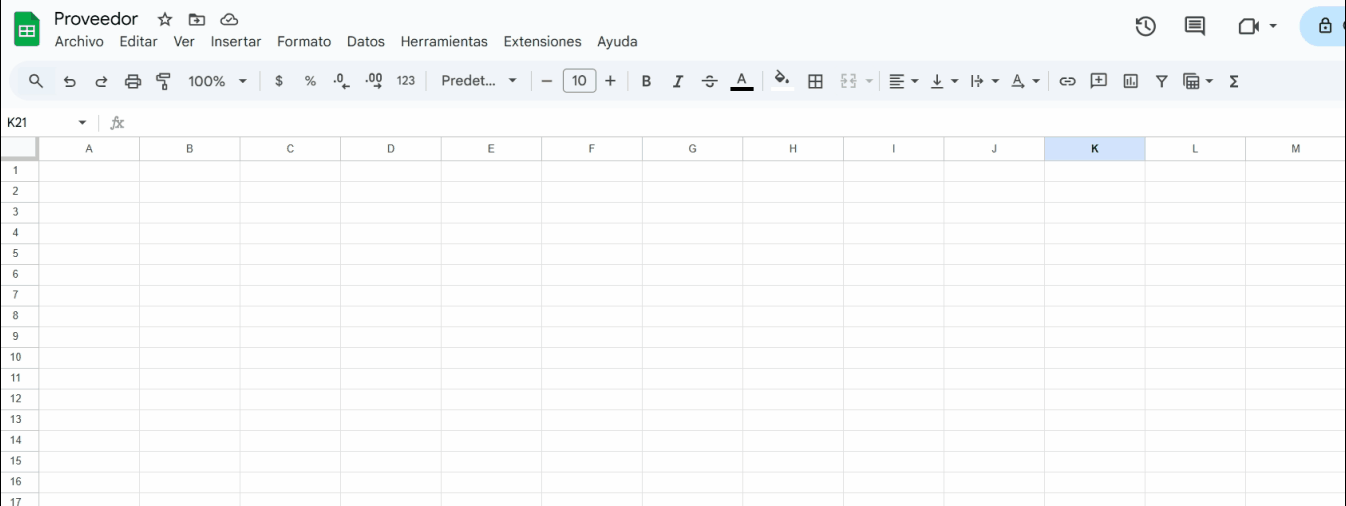
- Renombra las columnas de la siguiente manera: A la columna de los nombres, asígnale el nombre "Nombre" (escribe exactamente eso, sin las comillas). A la columna de precios o valores, asígnale el nombre "Precio".
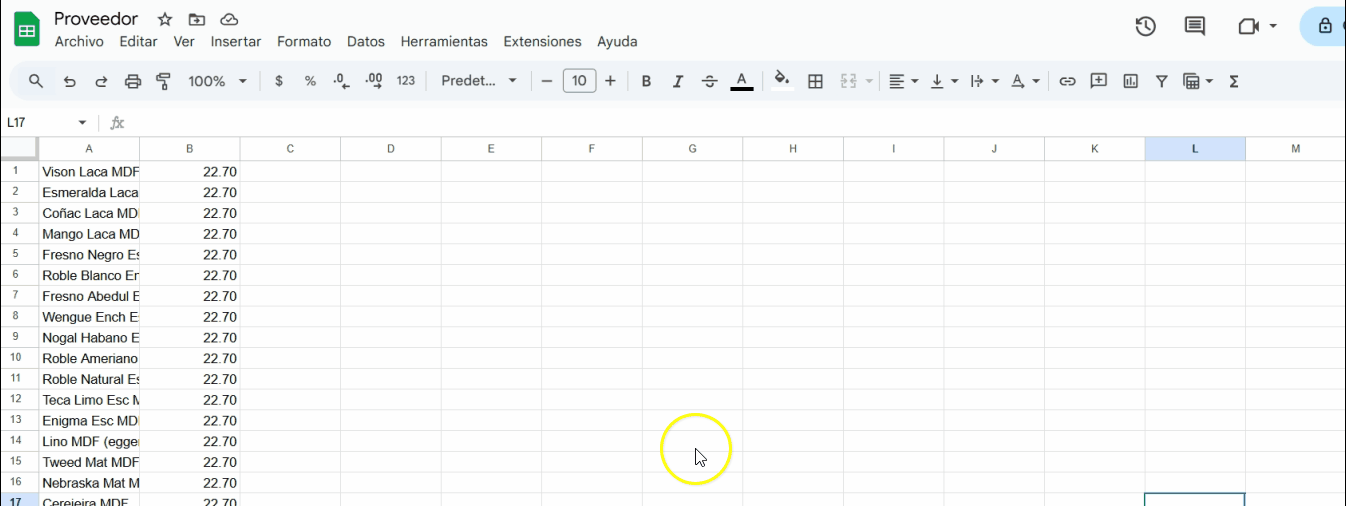
- Haz clic en Archivo → Compartir → Publicar en la web.
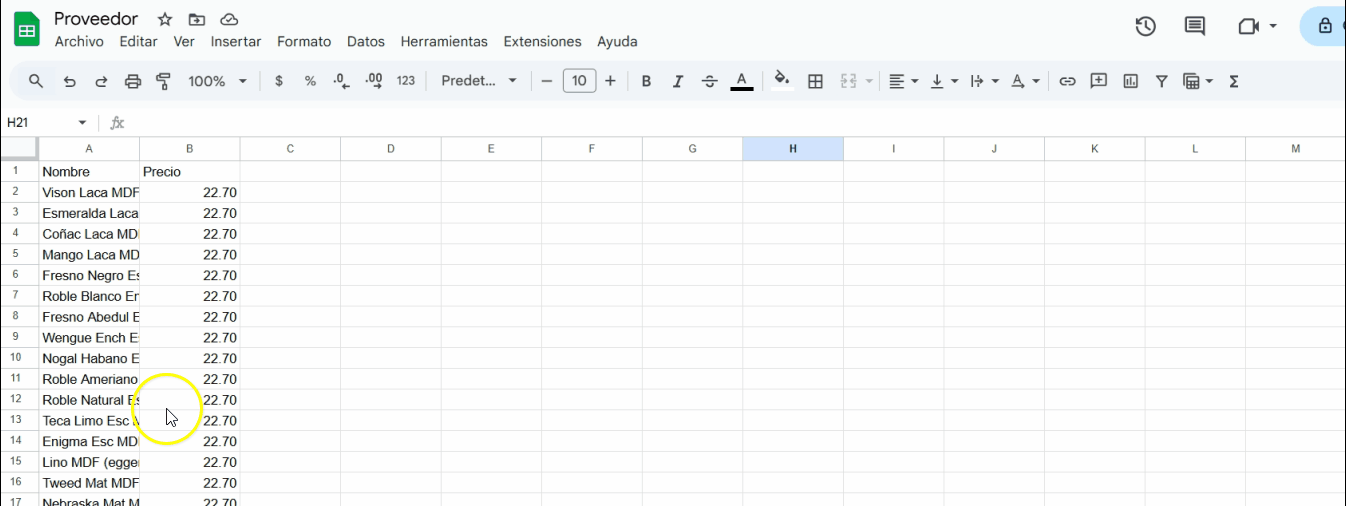
- Publica el documento como página web, eligiendo el formato separado por tabuladores (.tsv).
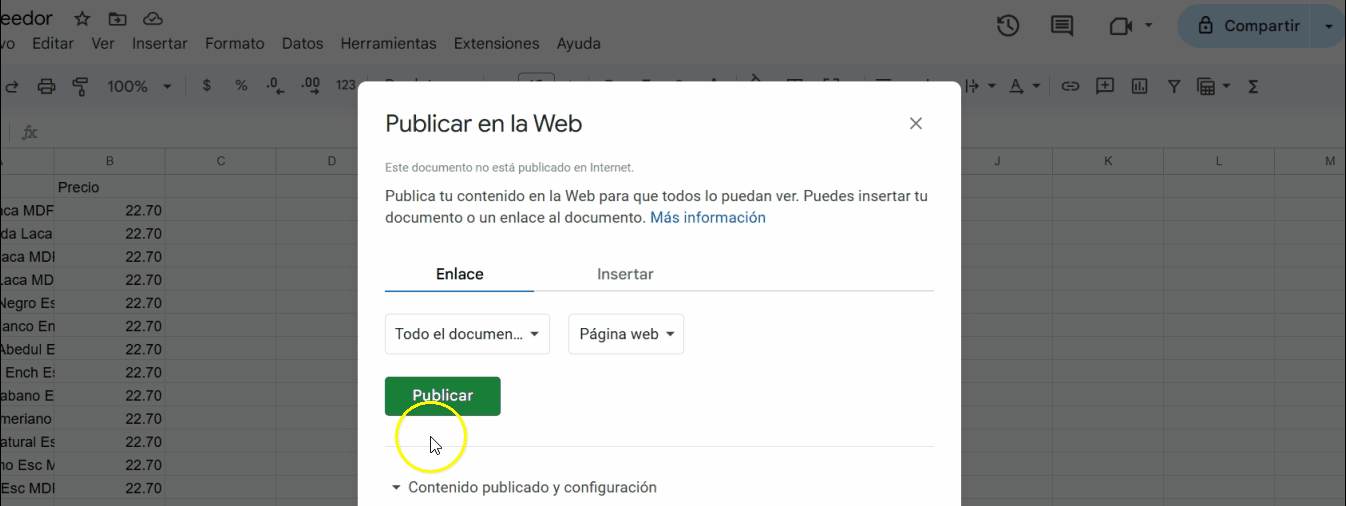
🏷️ ¿Desde dónde se imprimen las etiquetas en Plakbox?
Las etiquetas se imprimen desde el área de Taller,, específicamente desde las siguientes secciones una vez que el proyecto sea exportado a taller:
ÁREA TALLER:
✅ 1. Desde la Optimización de corte
Cuando ya generaste la optimización para cortar las placas, podés imprimir las etiquetas de cada pieza:
- Entrá a Taller > Proyecto > Optimización.
- Hacé clic derecho sobre una pieza optimizada en el dibujo del panel.
- Seleccioná “Cortar e imprimir”.
- El sistema:
- Marca esa pieza como cortada.
- Genera e imprime automáticamente la etiqueta técnica con QR para esa pieza.
💡 Ideal para imprimir etiqueta pieza por pieza conforme se van cortando en la máquina o manualmente.
✅ 2. Desde la sección de Cortes
También podés acceder desde:
- Taller > Proyecto > Cortes.
- Verás la lista completa de piezas.
- Podés seleccionar una o varias piezas y hacer clic en el botón “Cortar” o “Imprimir etiquetas”.
Esta opción permite imprimir varias etiquetas a la vez.
📦 ¿Qué información incluye cada etiqueta?
- Nombre de la pieza y del módulo.
- Medidas exactas (ancho x alto).
- Tapacantos aplicados (cada lado).
- Coordenadas de perforaciones.(solo para impresoras que soporten corte de papel)
- Códigos QR únicos para seguimiento.
- Material asignado.
- Nombre de proyecto.
📱 ¿Y después de imprimir?
Cada vez que una etiqueta se imprime y se escanea desde un celular o lector QR:
- Se actualiza el estado de esa pieza (por ejemplo: cortado, en tapacanto, en armado).
- Se registra quién escaneó y en qué momento.
- Podés hacer seguimiento total del avance de producción.
🖨️ ¿Cómo funciona y cómo elegir la etiquetadora?
En Plakbox, las etiquetas técnicas permiten imprimir información crítica como nombre de la pieza, módulo, tapacantos, coordenadas de perforaciones, códigos QR, etc.
ANCHO MÍNIMO RECOMENDADO 60mm DE PAPEL
Para imprimirlas correctamente, podés usar dos tipos principales de impresoras térmicas:
✅ 1. Impresoras con corte automático (rollo continuo)
Estas cortan automáticamente el papel térmico continuo después de cada impresión, lo cual permite usar etiquetas de longitud variable, adaptándose al contenido dinámico de cada pieza. Son ideales para incluir:
- Datos de cliente, proyecto, modulo y pieza
- Qr
- Información de tapacantos
Además:
- Coordenadas de perforación (lectura manual el operario)
- Detalles técnicos adicionales(ajustes o calados manuales)
🔄 Cara anterior: en este caso, sin perforaciones. Si alguna conexión estuviera definida con tornillos, las perforaciones aparecerían en esta cara.
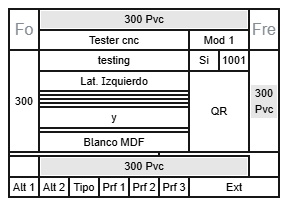
🔙 Cara posterior: en este caso, presenta perforaciones para Minifix y soportes (pitutos), según el tipo de conexión configurada.
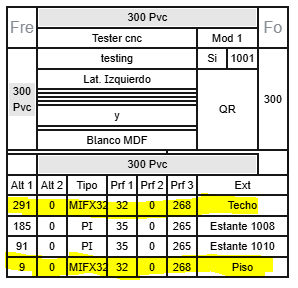
Ejemplos recomendados (con corte automático):
- Brother QL-800 → imprime en papel continuo y tiene cortador automático integrado.Imprime hasta 62mm de ancho, por el largo deseado
- Brother QL-1100 → Mayor ancho de impresión (hasta 103 mm), también con cortador automático.
- TSC TE210 (con cortador opcional) → Profesional, requiere módulo de corte adicional.
- Argox iX4-250 (con cortador opcional) → Industrial, necesita el módulo de corte agregado.
Brother QL800 imprime el codigo de coordenada(corta el largo de papel)
https://listado.mercadolibre.com.ar/ql800#D[A:ql800%20]
🚫 2. Impresoras con etiquetas predefinidas (sin corte automático)
Estas trabajan con rollos de etiquetas con medidas fijas. No cortan el papel automáticamente ni permiten modificar el largo de impresión. Son útiles para etiquetas básicas que no requieren tanta información técnica.
- Datos de cliente, proyecto, módulo y pieza
- Qr
- Información de tapacantos
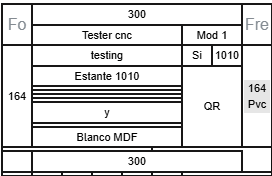
Ej: incluye tapacanto de Pvc en una de las caras de 164mm
NO PUEDEN INCLUIR
- Coordenadas de perforación (lectura manual el operario)
- Detalles técnicos adicionales(ajustes o calados manuales)
Ejemplos recomendados (sin corte automático):
- Honeywell PC42T → Trabaja con etiquetas fijas. No tiene corte automático salvo que se adquiera el cortador como módulo extra.
- Zebra GK420D (sin cortador) → Estándar industrial, confiable, pero usa medidas fijas de etiquetas.
- Xprinter(Sin cortador)
Honeywell PC42T
https://listado.mercadolibre.com.ar/honeywell-pc42t#D[A:Honeywell%20Pc42t]
Xprinter-410
https://listado.mercadolibre.com.ar/xprinter-410b#D[A:xprinter-410b]
💡 Recomendación final
Para trabajar con toda la información técnica que genera Plakbox, incluyendo perforaciones o calados manuales, se recomienda usar impresoras con papel continuo y corte automático, como las Brother QL-800 o QL-1100, o modelos más industriales con módulo de corte (TSC o Argox).
—----------------------------------------------------------------------------------------------------------------------------------------------
🏷️ ¿Cómo se lee una etiqueta para realizar las perforaciones manualmente?
Cuando imprimís etiquetas desde Plakbox, cada una incluye información clave para identificar la pieza y realizar las perforaciones de manera precisa, incluso sin CNC. Estas etiquetas están diseñadas para facilitar el trabajo manual en taller con una clara disposición visual.
📌 Información típica de una etiqueta:
- Nombre del proyecto y módulo
Ejemplo: “Proyecto Cocina – Módulo Bajo Mesada”
- Nombre de la pieza
Ejemplo: “Lateral Izquierdo”
- Medidas de la pieza
Ancho x Alto (ejemplo: 560 x 718 mm)
- Tapacantos por cara
Indicados por símbolos o texto en los bordes
- Material asignado
Ejemplo: “Melamina Roble 18 mm”
- Vista de la pieza (si estas usando el formato de etiquetas con perforaciones o coordenadas serán 2 etiquetas por pieza)
- cara anterior, generalmente lado izquierdo
- cara posterior, Generalmente lado derecho
📍 Coordenadas de perforación en etiquetas
Las perforaciones en Plakbox se realizan por coordenadas y se interpretan desde las etiquetas de cada pieza.
🔸 Orientación de lectura:
Siempre debemos observar las etiquetas de frente y considerar que la pieza está posicionada con la parte inferior hacia nosotros, es decir, el punto 0 de altura (Alt) está abajo.
Las etiquetas también indican qué lado es el frente (FRE) y cuál es el fondo (FO), datos ubicadas en los cuadrantes superiores derecho e izquierdo.
Ejemplo:
Si estamos viendo un lateral o un separador desde el lado izquierdo, el frente (FRE) estará a la derecha y el fondo (FO) a la izquierda.
Si lo miramos desde el lado derecho, el FRE estará a la izquierda y el FO a la derecha.
🔢 ¿Qué significan los datos que aparecen?
- Alt1 / Alt2: indican la altura (en mm) a la que se debe hacer la perforación desde la base (0).
- Tipo: define el tipo de conexión:
- TO = Tornillo
- TAR = Tarugo
- PI = Pituto
- LE= Línea de referencia de estante
- MIFIX = Minifix
- BIS = Bisagra
- SB= Soporte barral
- TE= Corredera de cajon
- PRN= Perno minifix
- CAJ= Caja minifix
- Prf1 / Prf2 / Prf3: son las profundidades o “ancho de ubicación” de la perforación, vistas desde un lateral de la pieza.
🛠️ ¿Cómo realizar la perforación manualmente?
- Leer la etiqueta:
Empezamos por la última línea o reglón de datos (la más abajo).
Primero observamos las alturas (Alt1 y Alt2).
- Trazar líneas horizontales:
Por cada altura que no sea 0, trazamos una línea horizontal a la distancia indicada.
Ejemplo: si dice Alt1 = 9, marcamos una línea horizontal() de fondo a frente a 9 mm desde la base.
- Identificar el tipo de perforación:
En la misma línea veremos qué tipo de perforación es: TO (tornillo), TAR (tarugo), PI (minifix), etc.
Esto nos indica qué herramienta o mecha usar.
- Marcar las profundidades (Prf1, Prf2, Prf3):
- Las profundidades se miden desde el FO (fondo) hacia el FRE (frente).
- Si la pieza se ve desde el lado izquierdo, medimos de izquierda a derecha. 0 es la izquierda
- Si se ve desde el lado derecho, medimos de derecha a izquierda. 0 es la derecha
- Por cada valor distinto de 0 en Prf1, 2 o 3, hacemos una marca o línea vertical que cruce con la línea de altura correspondiente.
Ejemplo:
Si Alt = 9 y Prf1 = 35, marcamos una perforación a 9 mm de altura y 35 mm desde el fondo.
Si Alt = 9 y Prf3 = 465, marcamos una perforación a 9 mm de altura y 465 mm desde el fondo.
Esas coordenadas serán el eje de la conexión. por ejemplo en el caso de TO Tornillo ira en esos puntos el tornillo.
- Ignorar los ceros:
Si alguna altura o profundidad tiene valor 0, esa coordenada no se marca ni se usa.
🎥 Videos relacionados:
Control técnico, etiquetas y seguimiento por QR
🏷️ ¿Qué son las etiquetas con QR en Plakbox?
Las etiquetas con QR son elementos generados automáticamente por el sistema para cada pieza del proyecto desde el area de taller cuando los proyectos son exportados y Permiten:
- Identificar la pieza con nombre, módulo y proyecto
- Leer dimensiones, material, tapacantos y perforaciones
- Escanear con celular o lector QR para ver su estado o ubicación en el modulo
- Seguir el avance de esa pieza en producción (corte, tapacanto, etc.)
🖨️ Cómo generar etiquetas
- Ir a Taller > abrir el proyecto
- Ir a la sección de cortes.
- Elegir el tipo de impresión:
- presionando el botón cortar, marcará el estado de pieza como cortado e imprimirá la etiqueta correspondiente.
- Desde la optimización clik derecho en el dibujo del corte realizado y tocar la opción Cortar e imprimir imprimirá la etiqueta correspondiente y marcara el corte como realizado
📱 Seguimiento por QR
Una vez impresas, las etiquetas pueden ser escaneadas desde cualquier celular o lector QR desde la plataforma plakbox.
Esto permite:
- Consultar o marcar estado estado en un area (ej: Tapacantos OK)
- Marcar la pieza como finalizada en una etapa específica
- Ver en 3D donde va ubicada la pieza en el modulo o proyecto.
Cada escaneo queda registrado en el historial del proyecto.
🔄 Actualización de estados por etapa
Desde la sección Taller, podés ver todas las piezas y su estado.
🧾 ¿Qué pasa si no usás etiquetas?
Podés trabajar sin ellas, pero perdés:
- Trazabilidad por pieza
- Seguimiento visual
- Control de calidad
- Velocidad de armado en obra
- Control de stock
- Facilidad de armado
- Reducción de errores por confusión.
📺 Video recomendado
Tips finales, errores comunes y mejores prácticas
✅ Tips generales de uso
- Guardá tus módulos personalizados como plantillas
Te ahorra horas en próximos proyectos.
- Aprovechá la vista 3D antes de exportar
Detectá si hay piezas sin tapacanto, superpuestas o con errores estructurales.
- Revisá las perforaciones antes de enviar a producción
Algunas uniones por defecto requieren ajustes.
—------------------------------------------------------------------------------------------------------------------------------------------------
Notas adicionales en los proyectos.
Dentro de cada proyecto desde el botón de NOTA podés escribir la información que desees y pegar links relacionados al proyecto.
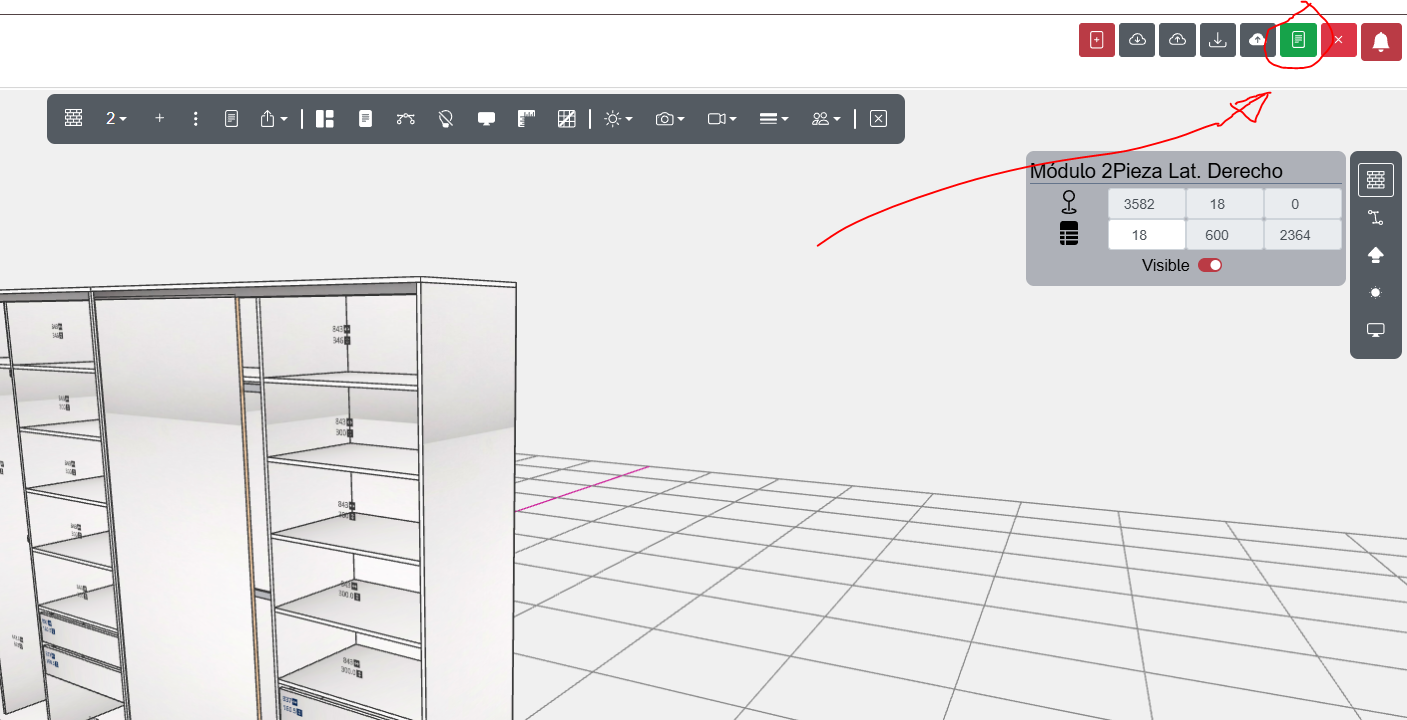
❗️Limitaciones actuales en el Centro de Diseño formas curvas, cortes a 45 grados ni ingletes
Actualmente, Plakbox no permite diseñar ni renderizar formas curvas, cortes a 45 grados ni ingletes. Estas funcionalidades aún no están disponibles en la versión actual de la plataforma.
Está previsto que se incorporen en futuras actualizaciones. Se estima que las primeras versiones que incluyan cortes curvos e ingletes estarán disponibles durante 2026.
⚠️Antes de comenzar a interactuar con la plataforma recomendamos hacer una capacitación mínima.
Los videos de capacitación o cursos siempre están en www.plakbox.com en la sección capacitaciones.
Creación y estructura interna de módulos
🧱 ¿Qué es un módulo en Plakbox?
Un módulo es la unidad base de diseño que representa una estructura de mueble. Puede ser, por ejemplo:
- Un cubo
- Una cajonera
- Un módulo con una puerta
- Un módulo con dos puertas
- Una alacena
- Un placard
- Una torre
- Una mesa de luz
- Entre otros
Cada módulo se compone de piezas estructurales como laterales, separadores, estantes, fondos, tapas, etc., y puede incluir divisiones internas, cajones, puertas, entre otras opciones..
🛠️ Crear un módulo desde cero
Para crear un módulo completamente nuevo:
- Crear un nuevo proyecto.
- Ingresar a la vista de diseño (Centro de Diseño).
- Ir al ícono de 3D.
- Hacer clic en “Crear nuevo módulo” para comenzar desde cero, o ir al paso 10 para cargar uno existente.
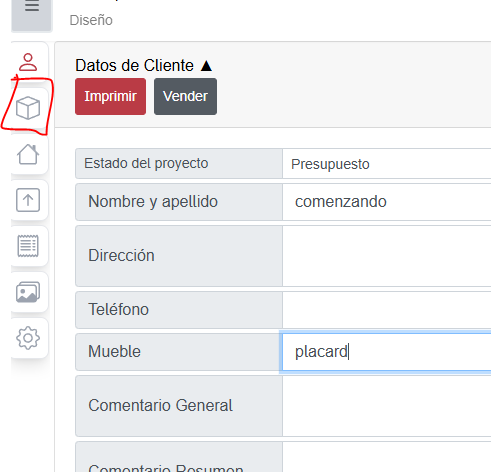
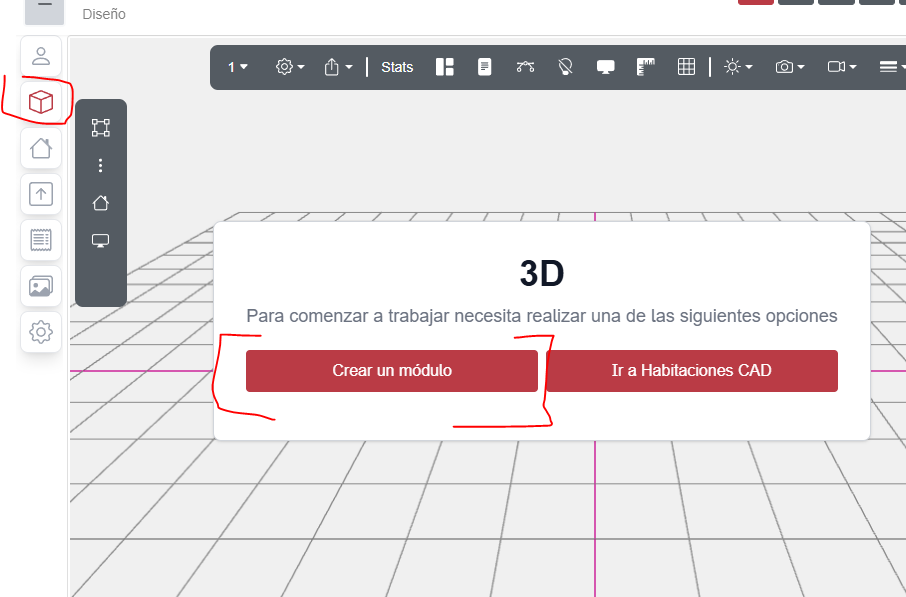
- Ingresar las dimensiones externas del módulo: ancho, alto y profundidad.
- Configurar los materiales del cuerpo del módulo y los cantos por defecto para esas piezas.
- Configurar los materiales de los frentes y sus cantos por defecto.
- Iniciar el módulo seleccionando el método de arranque:
- Laterales (Ocupan tota la altura, piso techo por dentro)
- Piso/Techo (Ocupan todo el ancho, Laterales por dentro)
- Agregar piezas y divisiones internas (ver más abajo).
- O bien, elegir “Cargar un módulo”:
- Buscar por nombre en el buscador que se abre abajo
- Seleccionar el módulo deseado
- Arrastrar y soltar en la escena o sobre otro módulo para posicionarlo
- Elegir la ubicación correspondiente
—----------------------------------------------------------------------------------------------------------------------
🧱 ¿Cómo se crea, empieza y personaliza un módulo en Plakbox?
- Creación inicial:
- Hacés clic en “Crear nuevo módulo” dentro del diseño 3D.
- Ingresa las medidas externas del módulo: ancho, alto y profundidad. ( tener en cuenta que las puertas y los fondos superpuestos sumarán profundidad extra al total)
- Definís los materiales para el cuerpo y los frentes, y los tapacantos por defecto.
- Estructura base:
- Elegís cómo iniciar el módulo:
- Con laterales verticales o
- Con piso y techo.
- podes crear sin espesor y no se creará ninguna de estas piezas, solo el box vacío.
- Zonas internas:
- El módulo se divide en zonas vacías entre las piezas de contorno.
- En cada zona podés agregar, crear piezas de tipo::
- Separadores
- Estantes
- Cajones
- separador virtual(sin espesor)
- Estante virtual(sin espesor)
- Bandeja(estante con correderas)
- Listones
- Desde cada pieza de tipo separador, estante, listón, podes agregar, crear piezas de tipo::
- Puerta
- Puerta manual
- Puerta corrediza
- Doble fondo
- Doble fondos manual
- Piezas pasantes
- Personalización:
- Cada pieza puede modificarse en medida(estirando, recortando o dividiendo), material, conexiones, tapacantos o perforaciones.
- Todo el diseño es libre y personalizable, con herramientas de movimiento y ajuste.
➕ ¿Cómo crear o agregar piezas dentro de un módulo?
🧩 Para piezas de tipo:
Estante, Separador, Bandeja, Cajón, Listón, Separador virtual (sin espesor), Estante virtual (sin espesor)
- Ubicar la zona vacía:
Dentro del módulo, identificá una zona interna vacía (es decir, el espacio que queda entre dos piezas estructurales, como entre laterales o entre el piso y el techo).
- Clic derecho en la zona:
Hacé clic derecho sobre la zona vacía que identificaste. Se abrirá un menú contextual.
- Seleccionar la opción deseada:
Elegí el tipo de pieza que querés agregar:
“Agregar estante”, “Agregar separador”, “Agregar cajón”, etc.
- Posicionamiento automático:
La pieza se colocará de forma simétrica dentro de la zona.
- Ajuste manual:
Luego podrás ajustar la posición y dimensiones de la pieza según lo necesites.
- ✅ Listo:
La pieza quedará creada automáticamente, ubicada entre las piezas estructurales que definen la zona (por ejemplo, entre piso y techo, o entre dos laterales).
🚪 Para piezas de tipo:
Puerta, Puerta manual, Puerta corrediza, Doble fondo, Doble fondo manual, Pieza pasante
- Seleccionar una pieza del contorno como punto inicial:
Seleccioná primero una de las piezas estructurales del módulo que formará parte del contorno (por ejemplo, un lateral, un separador, estante, piso o techo).
Luego, hacé clic derecho sobre esa pieza y elegí la opción deseada:
“Agregar puerta”, “Agregar doble fondo”, etc.
- Completar el contorno:
Aparecerán resaltados en azul los bordes de otras piezas que pueden usarse para completar el contorno.
Hacé clic sobre cada una de las piezas que querés incluir. Podés seleccionarlas una por una.
- ✅ Listo:
Una vez completado el contorno, se abrirá automáticamente un cuadro de configuración (modal), desde donde podrás definir todas las propiedades de la nueva pieza (como tipo de apertura, herrajes, materiales, etc.).
🧩Configuración de holguras y parámetros generales.
- Clic derecho sobre el módulo ya creado, accede a opciones de módulo
- Clic sobre el engranaje “ajustes avanzados”
- Configura los parámetros que necesites, holgura general, etc.
🧩 ¿Cómo se agregan materiales dentro de un proyecto?
Para poder utilizar un material especifico (tablero de melamina, tapacanto, herraje, etc.) Dentro de un módulo o pieza, primero debe estar cargado dentro del proyecto actual. Aunque tengas materiales configurados en tu cuenta o base general, cada proyecto tiene su propia lista de materiales habilitados.
🔧 Pasos para agregar materiales a un proyecto:
- Ingresá al proyecto donde estás trabajando.
- Desde la vista de diseño (Centro de Diseño), hacé clic en el botón de “Configuración” (ícono de engranaje).
- Ingresá a la sección “Materiales del proyecto” y luego a placas, o tapacantos por ej..
- Hacé clic en “+ Agregar material”
- Buscá el material deseado por nombre o tipo.
- Seleccionalo y hacé clic en “Agregar al proyecto”.
✅ Una vez agregado, ese material podrá ser asignado a cualquier pieza, tapacanto o frente dentro del proyecto en curso.
⚠️ Recordá:
Si no cargás el material en el proyecto, no aparecerá en los listados desplegables cuando intentes aplicarlo a una pieza.
⚠️ Importante: Si no tenes el material creado, o aun no existe segui las instrucciones de creación de materiales para, primero crearlo y luego poder cargarlo al proyecto.
Opciones generales del módulo
¿Cómo acceder a las opciones generales de un módulo?
- Hacé clic derecho en una zona o pieza y seleccioná “Opciones de módulo”.
- Desde el modal podrás:
- Cambiar medidas
- Cambiar materiales
- Guardar el módulo
- Clonarlo
- Restablecerlo
- Ver los materiales usados
💾 Guardar un módulo
Guardar un módulo te permite reutilizar su estructura en otros proyectos sin tener que crearlo desde cero.
📌 ¿Cuándo conviene guardar un módulo?
- Cuando creás un módulo personalizado que usás con frecuencia.
- Si diseñaste un módulo complejo y querés evitar volver a repetir los mismos pasos.
- Para compartir estructuras entre proyectos o con otros miembros del equipo.
🛠️ Pasos para guardar un módulo
- Seleccioná el módulo en la vista 3D.
- Hacé clic derecho sobre una de sus zonas o piezas.
- Elegí la opción “Opciones de módulo”.
- En el modal que se abre, seleccioná “Guardar módulo”.
- Ingresá un nombre claro y descriptivo (ej: “Bajo mesada doble puerta”, “Cajonera 3 cajones 600mm”).
- Confirmá para que el módulo quede guardado en tu lista de módulos disponibles.
📁 ¿Dónde queda guardado?
El módulo se guarda en tu biblioteca personal y podrás encontrarlo desde:
- Vista 3D, al hacer clic en agregar modulo, luego: “Cargar módulo”.
- En la lista de búsqueda, escribiendo su nombre para filtrarlo.
—----------------------------------------------------------------------------------------------------------------------------------------
🧭 Cómo Mover o Ubicar Piezas Dentro de un Módulo
Para mover o ubicar cualquier pieza (como un separador, estante o barral) dentro de un módulo, seguí estos sencillos pasos:
- Seleccioná la pieza que querés mover.
- Hacé clic derecho sobre la pieza para abrir el menú contextual.
- Elegí la opción "Opciones de Separador" / "Opc. de Separador".
- En el modal que aparece, Usá los cuadros de posición para definir la distancia desde izquierda o derecha (o desde arriba/abajo si la pieza es horizontal)
¡Listo! La pieza se moverá automáticamente a la posición indicada.
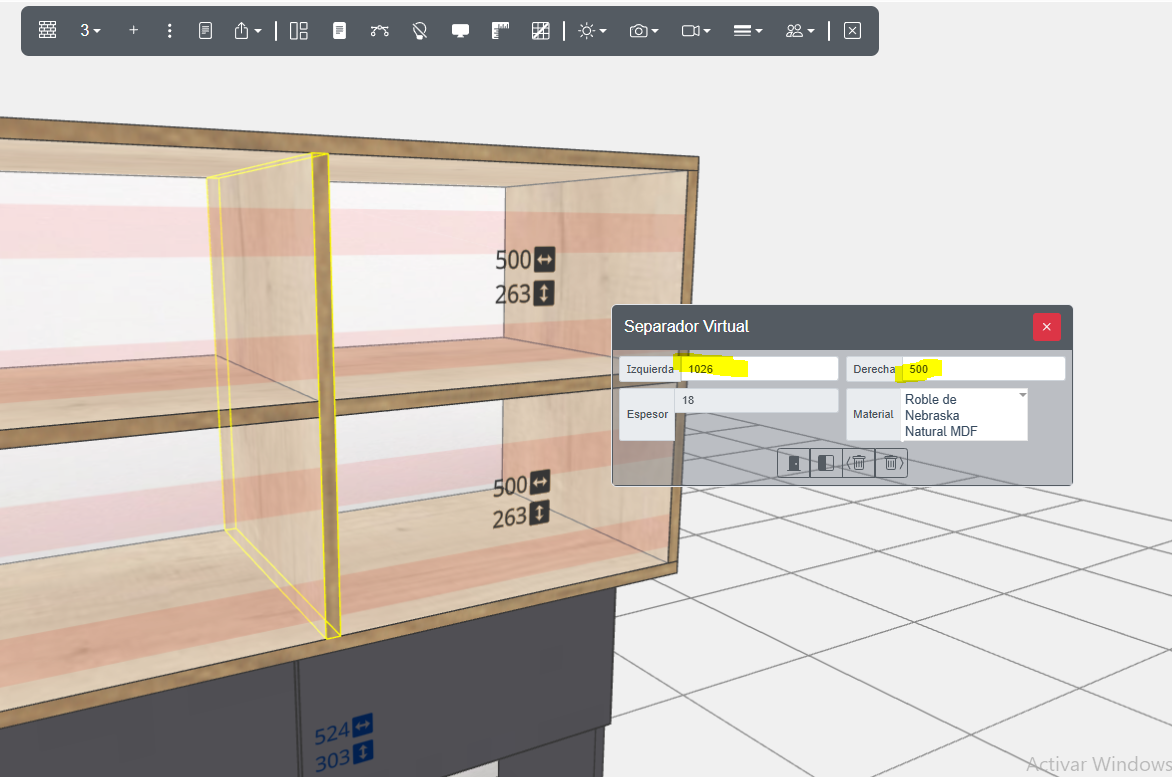
🧭Para cambiar el material de una pieza:
- Seleccioná la pieza
- Desde el panel lateral derecho o con clic derecho > “Opción separador”
- Elegí otro material desde el listado o buscá por nombre
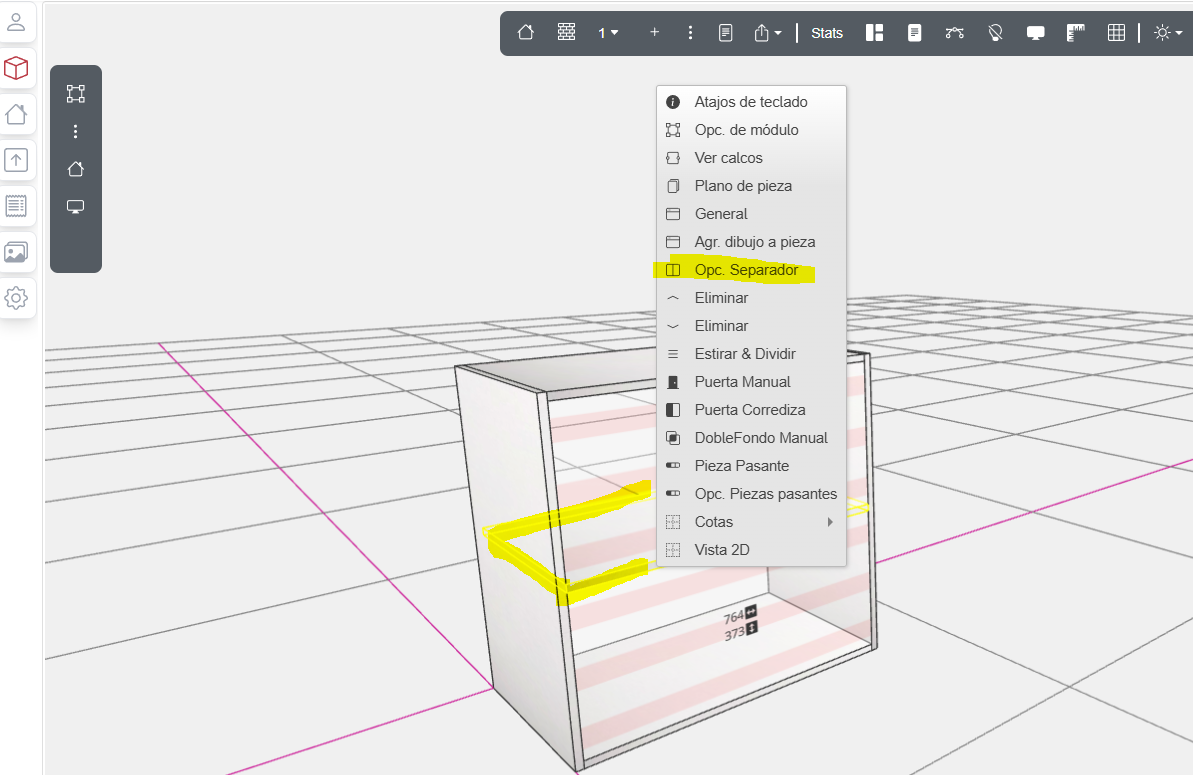
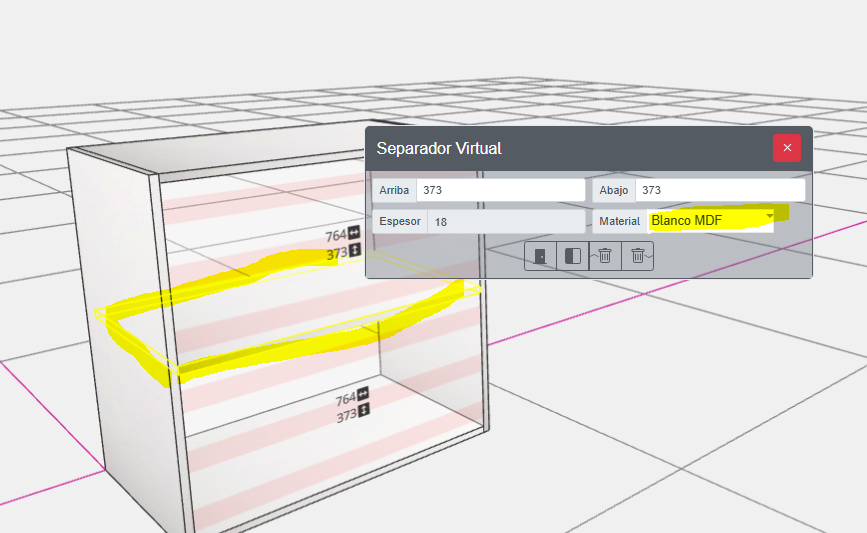
.
Editar o cambiar tapacantos de la pieza:
- Seleccioná la pieza deseada desde el 3d clik derecho y selecciona “ver calcos” .
- Toca en la etiqueta el recuadro de los números que representa la medida de la cara en la quieres colocar el canto
- elige el tapacanto deseado desde la lista desplegable.
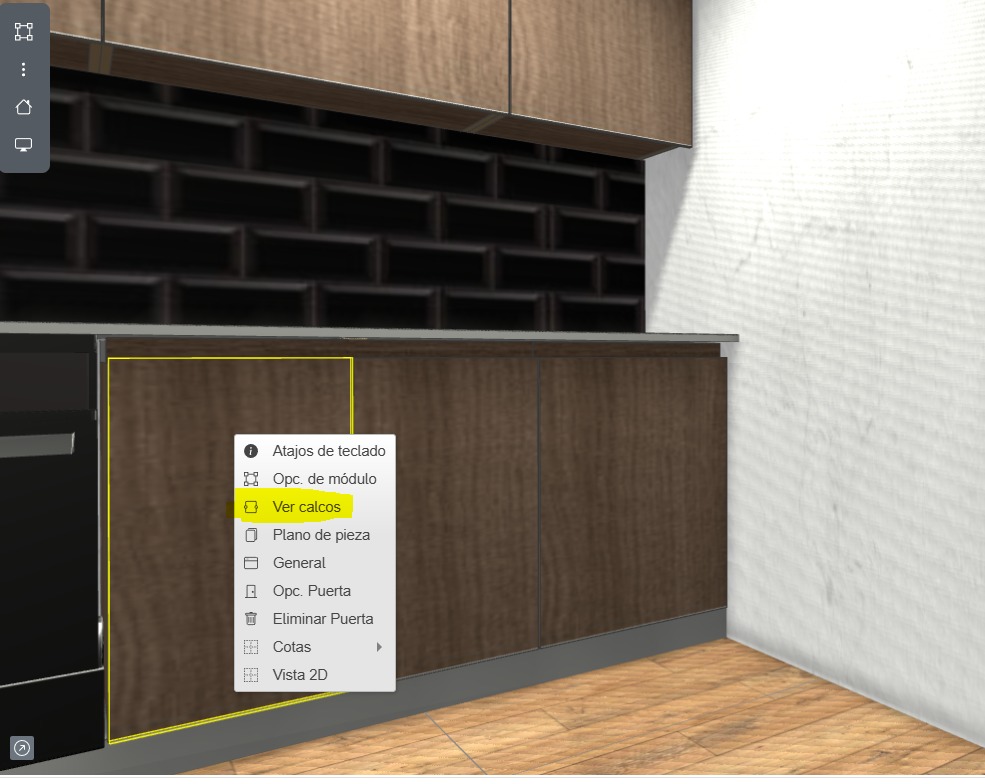
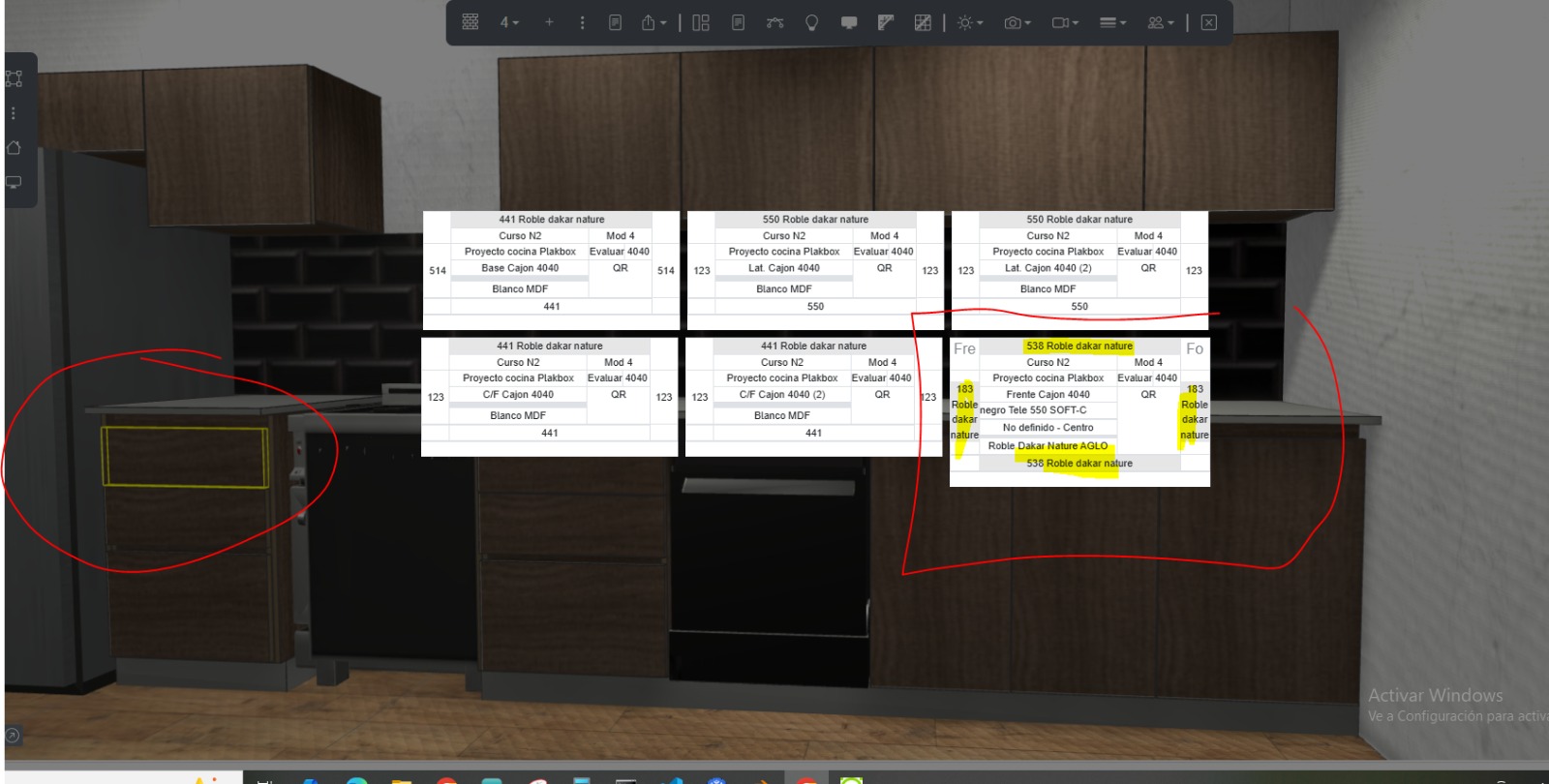
🧩 Tapacantos
Cada pieza contiene información sobre que tipo de canto lleva en cada cara:
- Frente
- Fondo
- Superior
- Inferior
Podés cambiar esto por pieza manualmente o dejarlo predeterminado desde el material.
🧬 ¿Cómo clonar un módulo?
Para clonar un módulo y reutilizarlo dentro del mismo proyecto o en otro:
- Seleccioná el módulo que querés clonar desde el entorno 3D o desde la lista en el panel lateral izquierdo o desde el 3d directamente.
- Hacé clic derecho sobre el módulo.
- Elegí la opción “Clonar módulo” o “opciones de módulo ” y busca la opción clonar módulo dentro del modal de módulo.
- El sistema generará una copia idéntica del módulo, con todas sus piezas, materiales y configuraciones.
📌 Importante: El módulo clonado no queda vinculado al original. Podés modificarlo de forma independiente sin afectar el módulo del cual se originó.
🔧 ¿Cómo editar conexiones (perforaciones) de las piezas?
¿Qué son las conexiones en Plakbox?
En Plakbox, una conexión se refiere al método utilizado para anclar, sujetar o unir una pieza con otra. Siempre se define desde la pieza principal hacia la pieza que se conecta.
Ejemplos:
- Si tenemos un lateral y, a media altura, un estante: el lateral será quien conecte al estante.
- Si tenemos un piso que va de lado a lado, y un separador vertical en el medio: el piso será quien conecte al separador.
💡 Para dejarlo claro: si fueras a unir esas piezas con un tornillo real, la pieza principal es aquella en la que entra primero el tornillo.
¿Dónde se ven y editan esas conexiones?
Seleccioná la pieza principal, luego abrí el menú contextual (clic derecho) y elegí "General".
Allí verás el listado de piezas conectadas a esa pieza principal y el tipo de conexión usada.
Estas conexiones pueden ser, por ejemplo:
- 2 TO35 → 2 tornillos ubicados a 35 mm de los bordes laterales de la pieza conectada
- 2 TO50 → 2 tornillos a 50 mm
- MINIFIX, TARUGO, etc.
🔩 Herramientas asignadas a conexiones
Cuando conectas piezas entre sí mediante un tipo de conexión, el sistema necesita saber con qué Accion o herramienta de CNC realizar la perforación o el dibujo.
Estas herramientas se configuran por separado, desde el área de configuración general del sistema. Allí podés:
- Crear herramientas específicas (ej: fresas de 4 mm, 6 mm, etc.)
- Asignarles características como diámetro, profundidad, velocidad y tipo de corte
- Relacionarlas con un tipo de conexión (ej: 2 TO35 usa una fresa de 2.75 mm)
📌 Esto permite que el sistema genere automáticamente las instrucciones necesarias para la máquina CNC, sin intervención manual al momento de exportar el proyecto.
🧰 ¿Cómo cambiar una conexión dentro del módulo?
- Seleccioná la pieza deseada en el entorno 3D
- Hacé clic derecho > “General”
- Tocá en la línea que representa la conexión (ej. 2 TO35)
- Seleccioná una nueva conexión desde el listado
🗂️ Ver plano de pieza con perforaciones
- Clic derecho sobre la pieza > “Plano de pieza”
- Allí verás la pieza con todas las conexiones activas.
🗂️ Ver plano de coordenadas de pieza con perforaciones
- Clic derecho sobre la pieza > “Ver calcos”
- Allí verás la etiqueta de la pieza con todas las conexiones en formato de coordenadas.
🧩 ¿Dónde se configura el G-code o DXF en Plakbox?
🔧 PERFORACIONES:
La configuración del G-code o DXF para perforaciones ya viene definida desde el diseño, a través de las conexiones configuradas en cada módulo y las herramientas asignadas a esas conexiones.
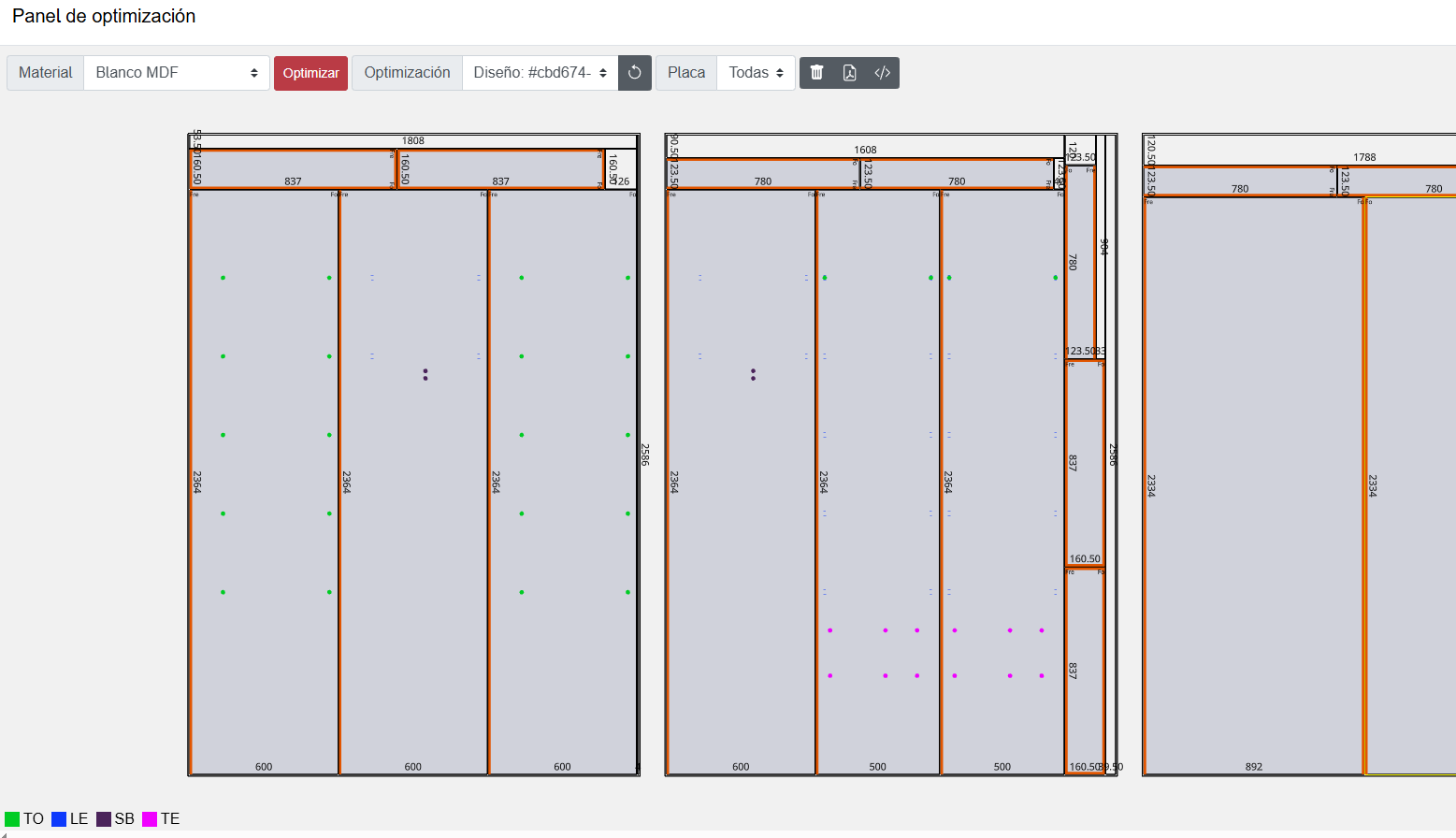
✂️ CORTES:
La configuración adicional para cortes (código G-code o salida DXF para nesting) se realiza desde el área de Taller, en las siguientes secciones:
- Cortes
- Optimización de cortes (al generar la optimización, configurar el diámetro de fresa)
- Parámetros de corte CNC / DXF
Desde allí se genera el archivo completo de G-code o DXF para toda la placa, incluyendo perforaciones, cortes y calados.
📝 NOTAS para CNC o DXF
🌀 Cortes:
Para configurar de manera correcta y aprovechar al máximo la placa, se recomienda colocar en la opción "Saw Kerf" el diámetro real de la fresa elegida. Esta opción influye directamente en la precisión del corte, y la sujeción de las piezas debe ser perfecta.
📌 ¿Qué hacer si las piezas se mueven al cortar con CNC?
Si notás que las piezas se desplazan durante el corte, podés activar la opción de "Agregar TABS".
Los TABS son pequeños puentes de material que conectan temporalmente la pieza con el resto de la placa. Esto evita que se desprendan o se muevan antes de que termine el corte.
👉 Por defecto, estos TABS quedan unidos a la pieza y luego se pueden remover fácilmente con un cúter o bisturí, separando la pieza con cuidado.
🛠️ También tenés disponible la opción "Eliminar TABS", que indica al CNC que realice un paso final automático para eliminarlos, dejando la pieza completamente libre al finalizar el corte.
Estos métodos no son infalibles en todos los casos, ni tampoco son independientes del resto de métodos. En general dependen del tipo de máquina, método y calidad nativa de sujeción que la misma ofrezca. En resumen ayudan a los métodos de sujeción físicos.
🧠 Truco útil: configurar un "offset de fresa" para mejorar la sujeción en CNC
Si no querés usar TABS o querés mejorar aún más la sujeción, podés simular una fresa más ancha que la real. Por ejemplo:
- Si tu fresa real mide 6 mm, podés decirle al optimizador del sistema que use una fresa de 20 mm(saw kerf 20).
- El optimizador va a calcular el recorrido como si necesitara más espacio para cortar, o sea separar 20 mm entre piezas, dejando un pequeño borde sin cortar completamente cuando la fresa de 6mm pase por el contorno..
- Esto genera una especie de “pared delgada” que mantiene la pieza en su lugar hasta el final del proceso, evitando que se desplace.
Al final del corte, ese pequeño borde puede romperse fácilmente o terminarse de cortar de forma manual o con el CNC.
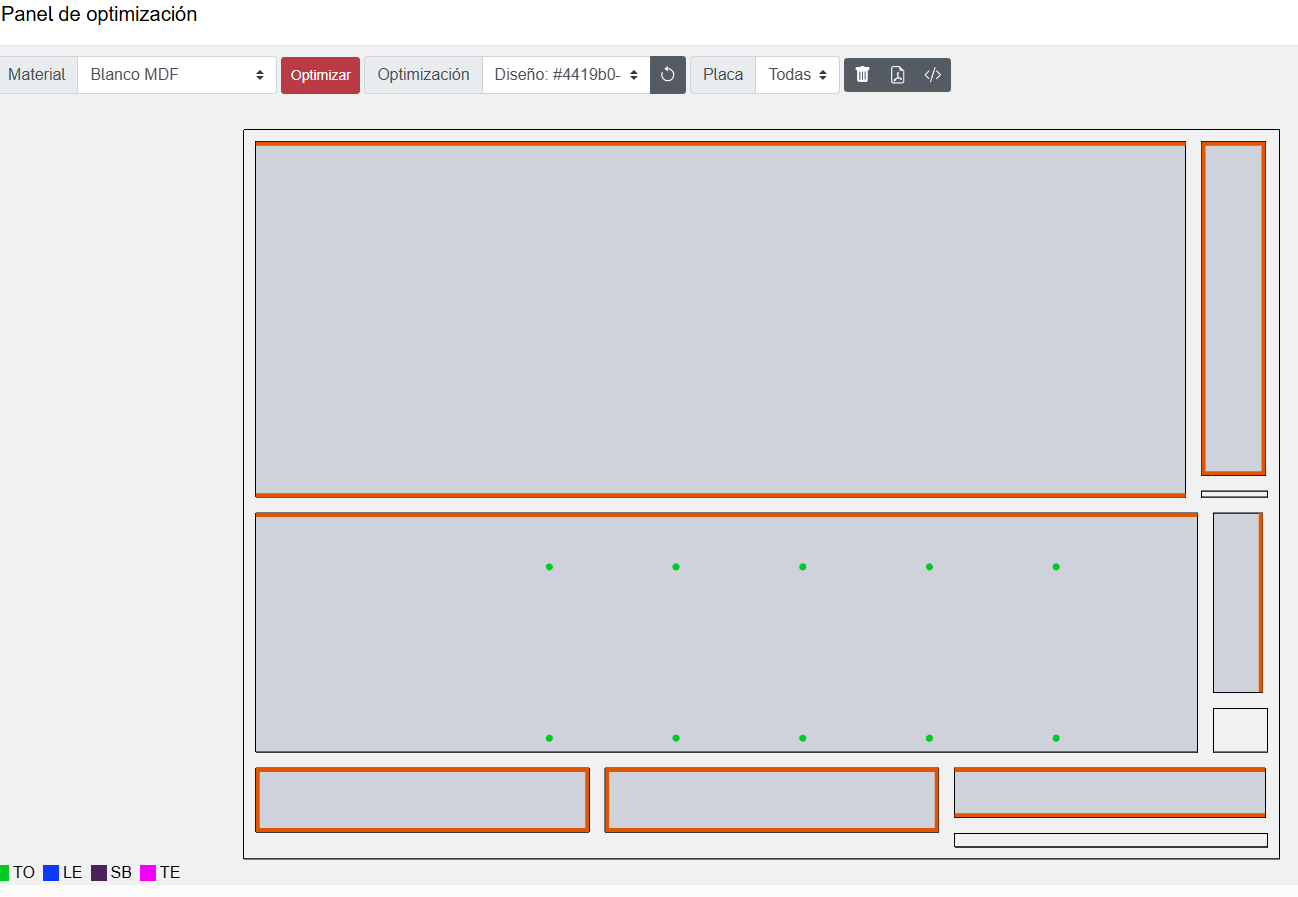
🪚 Pasos para configurar el DXF O G-code de cortes:
- Ingresar al proyecto exportado a taller
- Ir a la sección Optimización de cortes
-
- Seleccionar el tipo de salida: DXF, G-code etc.
- Elegir el post-procesador compatible con tu máquina (Ej: Gcode estándar, etc.)
- Configurar los parámetros disponibles:
- Tipo de herramienta (fresa)
- Diámetro de corte
- Velocidad de avance (feed rate)
- Altura de seguridad (Z safe)
- Profundidad de corte por pasada
- Orden de operaciones
- Offset interior/exterior (según si es pieza o calado)
- Incluir perforaciones y calados si corresponde
- Previsualizar el recorrido si la función está disponible
- Descargar el archivo generado y enviarlo a la máquina CNC
—-----------------------------------------------------------------------------------------------------------------------------
Configuración del Optimizador de Corte en Plakbox
El Optimizador de corte de Plakbox permite organizar el uso de placas de forma eficiente, minimizando el desperdicio de material. Antes de comenzar a cortar o exportar el código, es necesario configurar correctamente sus parámetros para que las optimizaciones se ajusten a tus máquinas y condiciones reales de trabajo.
⚙️ ¿Cómo ingresar a la configuración del optimizador?
- Exporta el proyecto a taller (si aún no lo hiciste).
- Ingresá al área Taller > seleccioná el proyecto.
- Entrá en la sección de cortes,
- Selecciona el material y luego Hacé clic “Ver optimizaciones”
- Ingresa a zona “Exportar”
- Ingresá a Panel de optimizaciones
- Selecciona el material y luego Hacé clic “Ver optimizaciones”
🛠️ Parámetros disponibles para configurar
Al ingresar al panel de configuración vas a poder definir los siguientes parámetros:
📏 Dimensiones y márgenes
- Tamaño de placa: largo y ancho de las placas disponibles (ej. 2600x1830 mm).
- SAW KERF Espacio entre piezas: separación mínima entre piezas cortadas (kerf), espesor de disco de corte o fresa.
- TRIM Margen perimetral: borde de seguridad sin cortar en el borde de la placa,cuanto es lo que se destinará en mm en cada cara del tablero para realizar el Refilado y escuadrado de la placa virgen.
🔪 Herramientas y tipo de corte
- Ancho de corte (Saw kerf): ancho de la hoja o fresa de corte.
🧠 Algoritmo y preferencia de corte
- Optimización por mínimo desperdicio o por mínimo número de placas.
- Priorizar giro de piezas: permitir o no la rotación automática (90°) para optimizar mejor.
✅ Consejos para una mejor optimización
- Activá la opción de rotación si querés ahorrar placas, pero verificá si tu dibujo o veta lo permite.
- Si el resultado no te convence, ajustá márgenes o agrupaciones y reintentá.
📁 Mover y ubicar módulos en el entorno
Para mover o ubicar un módulo dentro del entorno 3D de diseño:
- Seleccioná el módulo
Podés hacerlo directamente desde la escena 3D o desde la lista de módulos ubicada en el panel lateral izquierdo. - Abrí las propiedades del módulo del panel del lado derecho
Hacé clic en el botón “Modelo” - Desde el panel de propiedades podrás:
- Usar herramientas de referencia entre módulos(Recomendado)
También podés posicionar un módulo con respecto a otro ya ubicado. Por ejemplo, indicarle al sistema que el módulo seleccionado debe colocarse a la derecha, izquierda, arriba o debajo del siguiente módulo que selecciones. Esta herramienta permite ajustar automáticamente la posición en función del punto de referencia elegido.
- Mover el módulo con precisión
- Mover el en X Y y Z
Ingresá las coordenadas (en milímetros) para posicionarlo en los ejes X, Y y Z. - Rotar el módulo
Definí los ángulos de rotación para cada eje si necesitás cambiar su orientación.
- Usar las herramientas de movimiento con flechas
Estas herramientas te permiten mover el módulo directamente desde la vista 3D. Podés elegir entre:
- Modo libre, que permite mover el módulo sin restricciones.
- Modo con colisión, que evita que el módulo atraviese otros objetos en la escena.
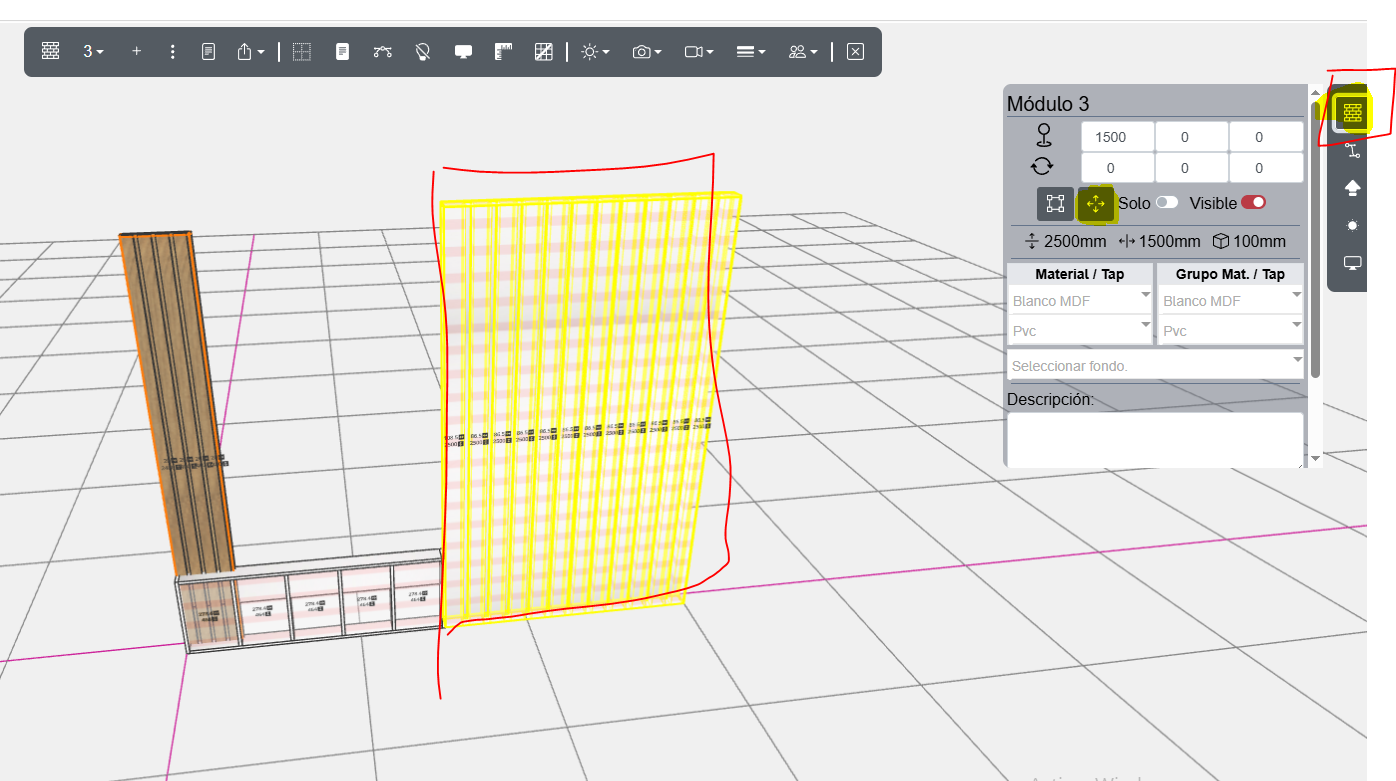
—----------------------------------------------------------------------------------------------------------------------------------
🧩 Pasos para Reemplazar un Material en uso, por otro material en tu Proyecto
- Accede a la sección de Materiales: Desde cualquier sección de diseño dentro de tu proyecto, busca y haz clic en el ícono de materiales. Esto te llevará a la biblioteca o gestión de materiales del proyecto.
- Ubícate en "En Uso": Una vez dentro de la sección de materiales, dirígete a la pestaña o filtro denominado "EN USO". Esta vista te mostrará únicamente los materiales que están siendo utilizados activamente en el proyecto actual.
- Selecciona y Reemplaza el Material:
- Haz clic en el material que deseas cambiar.
- A continuación, busca en tu biblioteca el nuevo material que quieres usar y selecciónalo.
Eso reemplazará el material en todos los módulos que se haya usado ¡Así de fácil! El material original será reemplazado por el nuevo en todas las instancias donde se estaba utilizando dentro de tu proyecto.
🧩 ¿Cómo se agregan piezas(estantes, separadores, listones etc.) dentro de un módulo?
Al crear un módulo, entre las piezas de contorno se definen espacios denominados ZONAS.
- Seleccioná una zona vacía dentro del módulo.
- Hacé clic derecho para abrir el menú contextual.
- Elegí una opción como:
- “Agregar separador”
- “Agregar estante”
- “Agregar cajón”
- “Opciones de zona” para configurar comportamiento adicional
🧩 ¿Cómo se agregan piezas(estantes, separadores, listones etc.) dentro de un módulo?
Agregar dibujo o calado a una pieza
Eliminar una pieza
- Clic derecho sobre la pieza > “Eliminar < o >”
- La flecha indica cuál estructura se desea conservar
- ⚠️ Importante: Si la pieza a eliminar sostiene otras piezas, puede causar errores estructurales. En esos casos se recomienda reiniciar el módulo desde cero.
Visualización de medidas y vistas
Ver cotas de un módulo
- Clic derecho sobre el módulo > “Cotas”
- Seleccionar la opción deseada
Ver el módulo en 2D
- Clic derecho sobre el módulo > “Vista 2D”
Visualizar medidas internas, zonas y piezas sin espesor del módulo
📐 Visualizar las medidas internas de zonas y frentes
Hacé clic en el botón con ícono de nota ubicado en el panel superior dentro del entorno 3D.
Este botón alterna la visibilidad de las medidas internas de las zonas y frentes:
- Cada vez que lo seleccionas, activa o desactiva las cotas internas del módulo.
🧱 Visualizar zonas y piezas sin espesor
Hacé clic en el botón con íconos de rectángulos y cuadrados, también en el panel superior dentro del 3D.
Este botón alterna la forma en que se visualiza el modelo:
- Zonas visibles
- Zonas ocultas, pero piezas sin espesor visibles
- Zonas ocultas y piezas sin espesor ocultas
Cada vez que lo presionas, cambia el modo de visualización, permitiéndote trabajar con más claridad según el nivel de detalle que necesites.
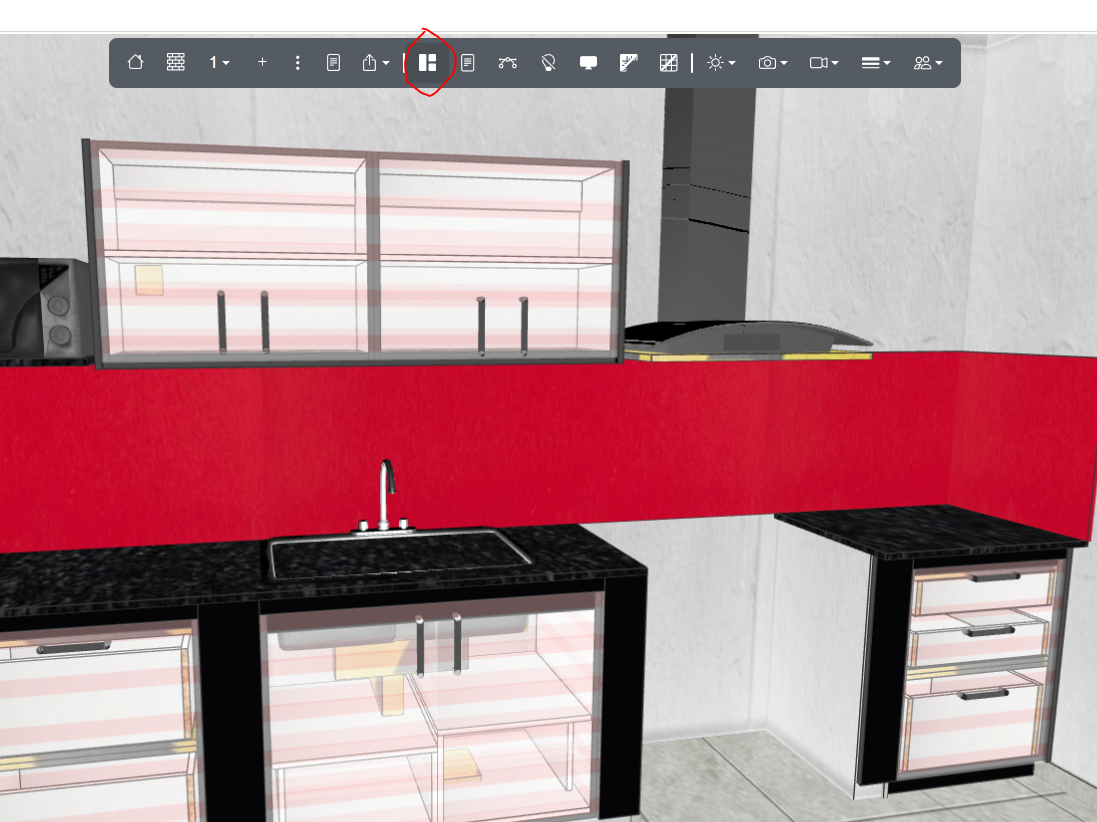
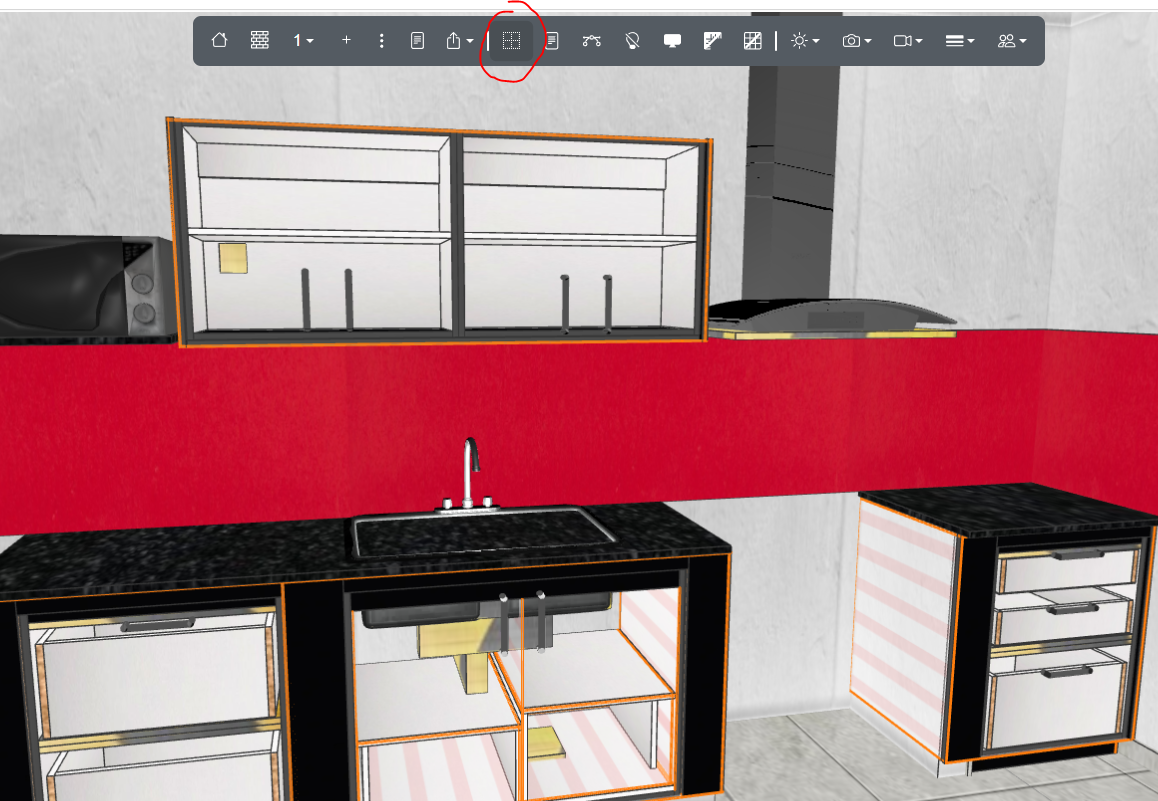
🧱 ¿Qué es una zona en un módulo?
Una zona es el espacio libre que se forma automáticamente entre las piezas estructurales de un módulo, como por ejemplo entre los laterales y el piso o techo.
Sobre estas zonas es donde se pueden agregar piezas internas como separadores, estantes, listones, cajones, entre otros.
Para agregar una pieza, simplemente hacé clic derecho sobre la zona y seleccioná la opción correspondiente.
🔁 Importante:
Cada vez que se agrega una pieza en una zona, esa zona se divide automáticamente en dos zonas nuevas, lo que permite seguir agregando más piezas de forma ordenada dentro del módulo.
—-------------------------------------------------------------------------------------------------------------------------------------
🧱 Cómo Visualizar Piezas Ocultas
Si necesitas volver a ver piezas que habías ocultado en tu diseño 3D, seguí estos pasos sencillos:
- Hacé clic derecho en el botón "Módulo" que se encuentra en el panel del lado izquierdo, dentro de la vista 3D.
- Del menú que se despliega, seleccioná la opción "Todo visible".
¡Y listo! Con esto, todas las piezas que estaban ocultas volverán a ser visibles y se restablecerá la visibilidad completa.
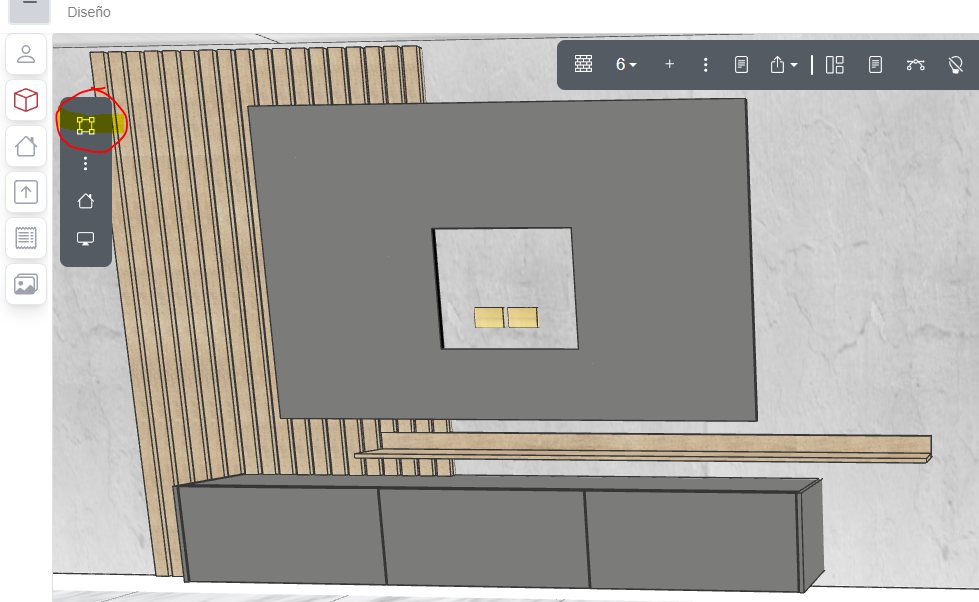
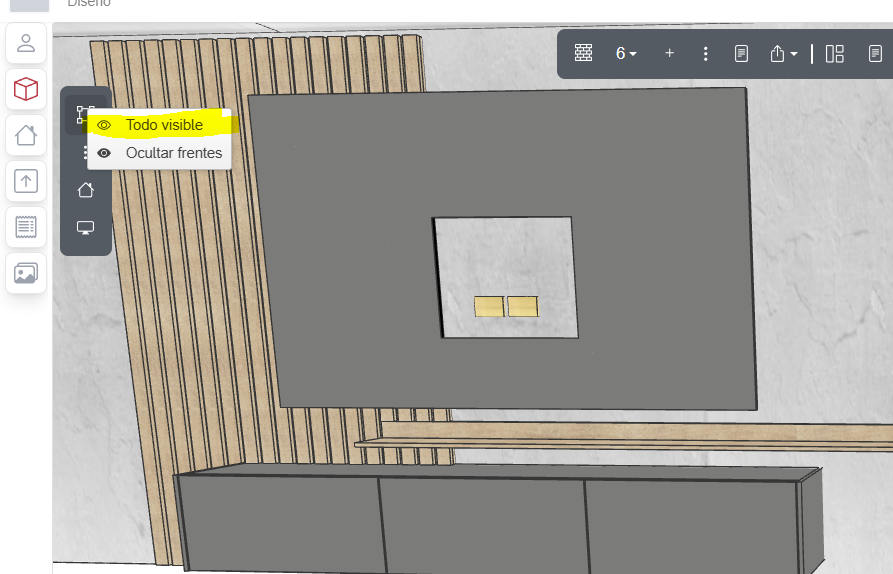
¿Cómo crear cajones?
📦 ¿Qué es un cajón en Plakbox?
Un cajón en Plakbox es una subestructura que se inserta dentro de un módulo y se compone de:
- Frente
- Laterales
- Fondo
- Contrafrentes
- Correderas o guías
dentro de una zona podés crear un solo cajón o varios organizados verticalmente, y ajustar cada parte según necesidades reales de uso y fabricación.
🧰 ¿Cómo agregar cajones?
- Ingresá al módulo donde lo querés agregar
- Seleccioná una ZONA libre (espacio vacío)
- Hacé clic en “Agregar cajón” para agregar uno solo, o en opciones de zona, luego la cantidad de cajones y luego toca el icono de cajón para realizar varios simétricos. Utilice el material “pieza sin espesor” si desea crear zonas subdivididas sin agregar un separador físico, para generar cajones o grupos de cajones con diferentes alturas
- Configura:
- Tipo de corredera (común o telescópica)
- Materiales
- Tamaño
- Fondo encastrado, Ranurado o superpuesto
- Parámetros adicionales de manera opcional
🔩 Correderas
Cada cajón debe tener asignado un tipo de corredera:
- Corredera metálica común
- Corredera telescópica
- Corredera oculta
- etc.
🆕 Nuevo funcionamiento de cajones: Los cajones ahora también son módulos
Con la nueva actualización de Plakbox, cada cajón dentro de un módulo se considera un módulo independiente. Esto permite un diseño más detallado y flexible:
- Podés trabajar el interior de cada cajón como si fuera un módulo completo, agregando piezas internas, divisores, calados, herrajes, etc.
- Esto mejora notablemente la personalización y precisión del diseño.
🔁 Consideraciones antes de exportar a taller
Antes de exportar un proyecto a taller, se recomienda:
- Eliminar los cajones creados en versiones anteriores del sistema.
- Recrear los cajones desde cero, utilizando la nueva lógica. De esta forma, cada cajón será tratado correctamente como un módulo independiente con todas sus propiedades internas.
Esto es importante para asegurar la correcta generación de perforaciones, optimizaciones y salidas CNC.
🔩 Cajones con perforaciones y conexiones
Ahora, las piezas que componen los cajones (laterales, frentes, fondos, etc.) también calculan sus conexiones y perforaciones automáticamente.
Esto garantiza que cada cajón pueda fabricarse correctamente, con sus fijaciones bien definidas, tanto si se ensamblan con tornillos, minifix, tarugos, etc.
🔢 ¿Cómo afecta esto a la numeración de módulos?
Debido a que cada cajón es tratado como un módulo, la numeración de módulos dejará de ser estrictamente secuencial.
Ejemplo:
- Si creás el Módulo 1 y le agregás 2 cajones, el sistema asignará:
- Módulo 1 → estructura principal
- Módulo 2 y 3 → cajones
- El siguiente módulo que crees será el Módulo 4
- Si el Módulo 4 tiene 5 cajones, el sistema asignará:
- Módulos 5, 6, 7, 8 y 9 → cajones
- Y el siguiente módulo será el Módulo 10
⚠️ Importante:
Esta nueva lógica no altera el diseño global ni la funcionalidad del proyecto, pero es importante tenerla en cuenta para el orden, el seguimiento de módulos y la correcta exportación a producción.
Se recomienda utilizar nombres descriptivos o etiquetas para facilitar la identificación si trabajás con muchos cajones y submódulos.
Desde configuración podés cargar tus propias correderas, indicar precio y perforaciones asociadas.
🎯 Consejos útiles
- Siempre revisá que el frente del cajón no se solape con otras piezas (sobre todo si usás módulos combinados)
📺 Videos recomendados
Piezas pasantes: uso, función y diferencias
🧱 ¿Qué es una pieza pasante?
Una pieza pasante es una pieza del módulo que atraviesa más de una zona. Se diferencia de una pieza como puede ser un estante o separador, que queda dentro de la zona donde se la creo.

📌 ¿Dónde se usan piezas pasantes?
- en cualquier tipo de modelo en el que se requiera que una pieza atraviese a otras piezas ya existentes y continúen pasando por mas de una zona
📊 Presupuestos en Plakbox
La herramienta de presupuestos en Plakbox está diseñada para facilitar la gestión comercial y optimizar el flujo de trabajo desde el diseño hasta la venta del producto. Permite generar presupuestos detallados en minutos, combinando imágenes, costos, materiales y condiciones comerciales estandarizadas.
🧮 ¿Qué materiales se toman en cuenta?
Plakbox calcula automáticamente los materiales que forman parte de los módulos diseñados. Se incluyen:
- Placas
- Tapacantos
- Herrajes
- Metales
- Kits
No se toman en cuenta:
- Materiales utilizados únicamente en habitaciones CAD
- Objetos 3D decorativos
🎯 Pasos para generar un presupuesto
- Accedé al área de “Materiales / Presupuesto”dentro de diseño y Generá el pedido de presupuesto
Para que el sistema agregue el proyecto a la lista de presupuestos pendientes, presioná el botón “📥 Generar pedido de presupuesto”. esa accion ya pone en lista al presupuesto para que no pierdas el seguimiento. podes continuarlo ahora mismo o retomarlo cuando quieras desde la lista de presupuestos en general. al volver:
- Diseñá el proyecto
Incluí todos los módulos a presupuestar y prepará la escena de diseño.
- Capturá imágenes del diseño
En la vista 3D, sacá fotos generales o por módulo, que ilustren correctamente el diseño. Estas se utilizarán en el PDF.
- Accedé al área de “Materiales / Presupuesto”
Dentro del Centro de Diseño, ingresá al módulo de presupuestos.
- Insertá imágenes en el PDF
Las fotos tomadas en el paso 2 aparecerán en la parte superior del editor. Arrastralas a los recuadros correspondientes dentro del PDF del presupuesto.
- Configurá los datos del presupuesto
- Escribí los detalles a mano o cargá un preset (formulario guardado) que incluya:
- Líneas de trabajo
- Formas de pago
- Tiempos de entrega
- Condiciones comerciales
- Datos de contacto, etc.
- Asignación de materiales y valores
En el presupuestador verás:
- Todos los materiales utilizados
- Cantidad total de cada uno
- Valor por metro cuadrado o unidad
- ⚠️ Importante:
- Podés reemplazar los valores por precios personalizados desde una lista externa (ej: Google Sheets).
- El multiplicador general ajusta todos los ítems del presupuesto (ej: si un blanco MDF cuesta $10.000, con multiplicador 2, se calcula como $20.000).
- Cada ítem también puede tener su propio multiplicador individual.
- Agregá gastos o costos de mano de obra u otros ítems
Incorporá trabajos adicionales desde las listas o escribilos manualmente.
Se pueden cotizar hasta 2 líneas diferentes por presupuesto (por ejemplo: línea económica vs línea premium). Si no necesitás la segunda, podés desactivarla.
- Previsualizá y exportá el PDF
Revisá todo en la zona de previsualización. Una vez confirmado, hacé clic en “Exportar presupuesto” para generar el archivo PDF final listo para enviar al cliente.
- Correcciones y versiones
- “Solicitar corrección”: reemplaza el PDF anterior.
- “Recotizar”: genera una nueva versión sin perder la anterior. Ideal si hacés cambios durante la negociación.
✅ Ventajas y funcionalidades
- Generación rápida de presupuestos con datos precisos y visuales.
- Uso de presets para estandarizar criterios comerciales.
- Seguimiento y re-cotización integrados en cada proyecto.
- Vinculación directa entre diseño y cotización.
🧭 Buenas prácticas
- Usá presets personalizados con tus datos y condiciones reales.
- Incluí imágenes del proyecto para facilitar la comprensión del cliente.
- Revisá el historial de presupuestos guardados o solicitados.
- Utilizá la función de cotización si se ajusta el diseño tras la primera propuesta.
🧩 ¿Cómo cambiar el precio de un material?
- Accedé al panel de materiales general.
- Seleccioná el tipo de material.
- Buscá el ítem que querés modificar.
- Asignale un nuevo valor, o configurá un grupo de valores predefinidos para ese material.
🧩video de como presupuestar:
https://drive.google.com/file/d/1TRwXO4f5wQGXff9ObJWzya7cLABoYNeR/view
Carga, edición y cambio de materiales
🪵 ¿Qué es un material en Plakbox?
En Plakbox, un material es la configuración técnica y visual de una placa o herraje que se aplica a las piezas de un módulo.
Cada material tiene:
- Nombre (ej. “Melamina Blanca 18mm”)
- Color / textura
- Espesor (ej. 18mm, 15mm, 25mm)
- Tamaño
- Precio por metro cuadrado y placa
- Etc.
➕ Cómo Crear un nuevo material
- Ir a Configuración > Materiales
- Hacer clic en “Nuevo material”
- Definir:
- Nombre
- Medias de largo y ancho
- Espesor (mm)
- Color (texto o visual)
- Costo por M2 y placa
- Imagen de textura (si aplica)
luego de crearlo y cargarlo dentro de un proyecto el material estará disponible para aplicarlo a cualquier pieza o módulo del proyecto en el que se lo cargue.
✏️ Cómo editar un material existente
- Entrá a Configuración > Materiales
- Buscá el material que querés modificar
- Hacé clic en el lápiz (editar)
- Cambiá color, precio, etc.
- Guardá los cambios
🔁 Cómo cambiar el material de una pieza o módulo
Desde la vista del módulo o pieza:
- Seleccioná la pieza (ej. “Lateral izquierdo”)
- Hacé clic en la opción de material
- Elegí otro de la lista (ej: pasar de melamina blanca a roble nórdico)
- Repetí el proceso para todas las piezas que lo requieran o realiza la acción desde la configuración general de modulo para cambiar todas juntas.
Exportación del proyecto a producción
📤 ¿Qué significa exportar un proyecto?
Exportar un proyecto a taller en Plakbox implica activar un diseño en taller para hacer el seguimiento y producción, lo cual habilita:
- La generación de listas de piezas
- El orden de trabajo para el taller
- La creación de etiquetas con QR, coordenadas de perforación, indicación de tapacantos
- Control de stock
- El seguimiento del avance en cada etapa: corte, tapacanto, armado, instalación
—-----------------------------------------------------------------------------------------------------------------------------------
📺 Video recomendado
Cómo exportar un proyecto completo a taller:
https://youtu.be/ZZaHv5WodtY
🛠️ Cómo exportar un proyecto a taller o fabrica, paso a paso
- Finalizá el diseño del ambiente y módulos
- Completa todos los datos en sección de información general.
- Completa la información de descripción de módulo y Armados desde el 3D en cada módulo.
- Revisa que todos los frentes tengan su medida y orientación correcta, las conexiones y tapacantos
- Ingresá a icono de Exportar de diseño
- Hacé clic en escanear errores y luego en “Exportar a Taller”
📌 Estados de las áreas del proyecto en taller
Una vez exportado, el proyecto pasa por estas etapas (según configuración):
- Corte
- Tapacanto
- Perforado
- Armado
- Control final
- Instalación
Cada etapa se puede actualizar manualmente o escaneando la etiqueta QR.
🎯 Consejos importantes
- No exportes un proyecto hasta que todos los módulos estén terminados
📦 Gestión de Stock de Materiales
📝 ¿Cómo cargar el stock de cada material?
- Ingresá a la sección “Materiales” desde el panel principal.
- Filtrá por tipo de material: Placas, Herrajes, Tapacantos, Metales y Kits.
- En la columna de Stock, ingresá la cantidad disponible de cada material según tu inventario actual.
- Repetí esta operación para todos los materiales que uses habitualmente en tus proyectos.
🔄 ¿Cómo se descuentan los materiales del stock?
Cada vez que exportás un proyecto a taller, la plataforma genera automáticamente una lista con todos los materiales requeridos y sus respectivas cantidades.
📌 El stock de cada material se descuenta únicamente cuando lo marcás como “OK” en el sector de Stock dentro del área de Taller.
Esto asegura que los materiales no se resten hasta que efectivamente estén asignados al proyecto.
✅ Recomendaciones para organizar stock y optimizar la producción
- Luego de exportar un proyecto a taller, revisá la lista de materialesdel proyecto desde taller y comenzá a separar o comprometer físicamente cada uno en el taller.
- En la plataforma, marcá cada ítem separado o commprometido con OK y, en el taller físico, identificá los materiales con el nombre del cliente y proyecto.
- Esta acción garantiza que, al momento de producir, ya tengas todo preparado, evitando interrupciones por faltantes o confusiones.
- Mantené el stock actualizado para asegurar una producción fluida y sin demoras.
Diseño de ambientes y módulos
🏠 Diseño del ambiente (CAD en planta)
Plakbox te permite comenzar cada proyecto dibujando el ambiente en planta mediante una herramienta CAD integrada.
Desde esta vista podés:
- Dibujar paredes con medidas personalizadas
- Agregar mesadas, columnas, puertas, ventanas y obstáculos
- Asignar nombres a cada muro para referencia
- Marcar medidas visibles o estructurales
Esta base permite ubicar los módulos con precisión y entender el entorno del proyecto real.
🧱 Creación de habitaciones y paredes (modo CAD)
Plakbox tiene una herramienta de diseño tipo CAD que permite crear el espacio o ambiente donde se ubicarán los módulos. Esto incluye paredes, pilares, mesadas, espacios abiertos, puertas, ventanas y entre otras, anotación de medidas.
🏠 Cómo crear un ambiente o habitación:
- Ingresar al entorno 3D desde el proyecto.
- En el panel del lado izquierdo dentro de centro de diseño o vistas de ddiseño , seleccioná el botón " Habitaciones CAD" (generalmente tiene el ícono de una casa).
- Vas a acceder a la vista en planta (2D).
🏠Primero crear un grupo con las propiedades generales:
- Elige el material por defecto para la habitación (luego podes cambiar por paredes o elementos)
- Coloca la altura de la habitación para generar las paredes por defecto con esa altura.
✏️ Para dibujar paredes o pisos y techos:
- Hacés clic en -> para comenzar una pared o en el cuadrado para hacer un piso o techo.
- Hacés clic en el primer punto (punto inicial donde comenzará la pared, recomendado el punto 0) y sin soltar el clic move el mouse hasta donde quieras que se extienda la pared o al menos cerca de el punto final.
- Coloca la medida final de la pared utilizando el teclado numérico, y luego enter. Ej 5000 para 5 Mts .
- Listo repite esto para cada pared.
🔄 Editar una pared:
- Hacé clic sobre una pared para seleccionarla.
- Podés mover sus extremos para estirarla o recortarla o bien mover la ubicación desde el nodo central.
- También podés eliminar paredes seleccionándolas y presionando el ícono de papelera.
📏 Ajustar medidas:
- Haciendo clic en la medida seleccionas y luego podés mover el punto de unión de una pared para cambiar su longitud de forma libre.
🔁 Dibujar dentro de una pared:
- Para representar elementos dentro de una pared, como una mesada, un pilar o un toma corriente, se utilizan rectángulos como herramienta de dibujo.
- Primero, ingresá a la vista frontal de la pared en la que querés trabajar, utilizando la flecha que indica el lado desde el cual se desea visualizar la pared..
- Para comenzar a dibujar dentro de la pared, primero es necesario crear un grupo.
Luego, seleccioná la herramienta correspondiente, por ejemplo Rectángulo. - Hacé clic en el primer punto (punto inicial) y, sin soltar el clic, mové el mouse hasta el lugar donde quieras posicionar el segundo punto.
- Después podés ingresar manualmente el ancho y alto desde el teclado si necesitás precisión, y presionar Enter para confirmar.
- Cada rectángulo puede ser modificado aplicándole una profundidad mediante la opción “Extruir”, o bien separándolo de la pared utilizando la opción “Distancia”.
📺 Video recomendado HABITACIONES CAD
Diseñar un ambiente y agregar paredes desde el CAD de Plakbox
🔗 https://youtu.be/ZofU5JiXEsQ
🔗 https://youtu.be/_aYMTJl2CVQ
🔗 https://drive.google.com/file/d/1YsbCyYmOmqP_8LPj5Lq6h31UaH27MP7z/view
🧱 Cómo simular ventanas, vanos, puertas o arcadas
Para representar elementos como ventanas, puertas, vanos o arcadas en las paredes de un ambiente CAD, seguí estos pasos:
- Dibujá un rectángulo
Desde la vista CAD, trazá un rectángulo con las dimensiones del elemento que querés simular, directamente sobre la pared correspondiente.
- Seleccioná el rectángulo desde la vista 3D
Una vez creado, cambiá a la vista 3D, hacé clic en el rectángulo y abrí el panel de propiedades del modelo (ubicado en el margen derecho, dentro del entorno 3D, en la parte superior del panel).
- Activá la opción “Sustractor”
En el panel de propiedades del modelo, activá la casilla “Sustractor”. Esto hará que la porción de pared ocupada por el rectángulo desaparezca visualmente, simulando una abertura.
- Definí la visualización del elemento
- Si querés que parezca una ventana, asignale al rectángulo un material translúcido (vidrio o similar), para simular el efecto visual.
- Si querés que la abertura sea completamente libre (por ejemplo, para un vano o arcada), podés ocultar el rectángulo activando la opción “No visible”.
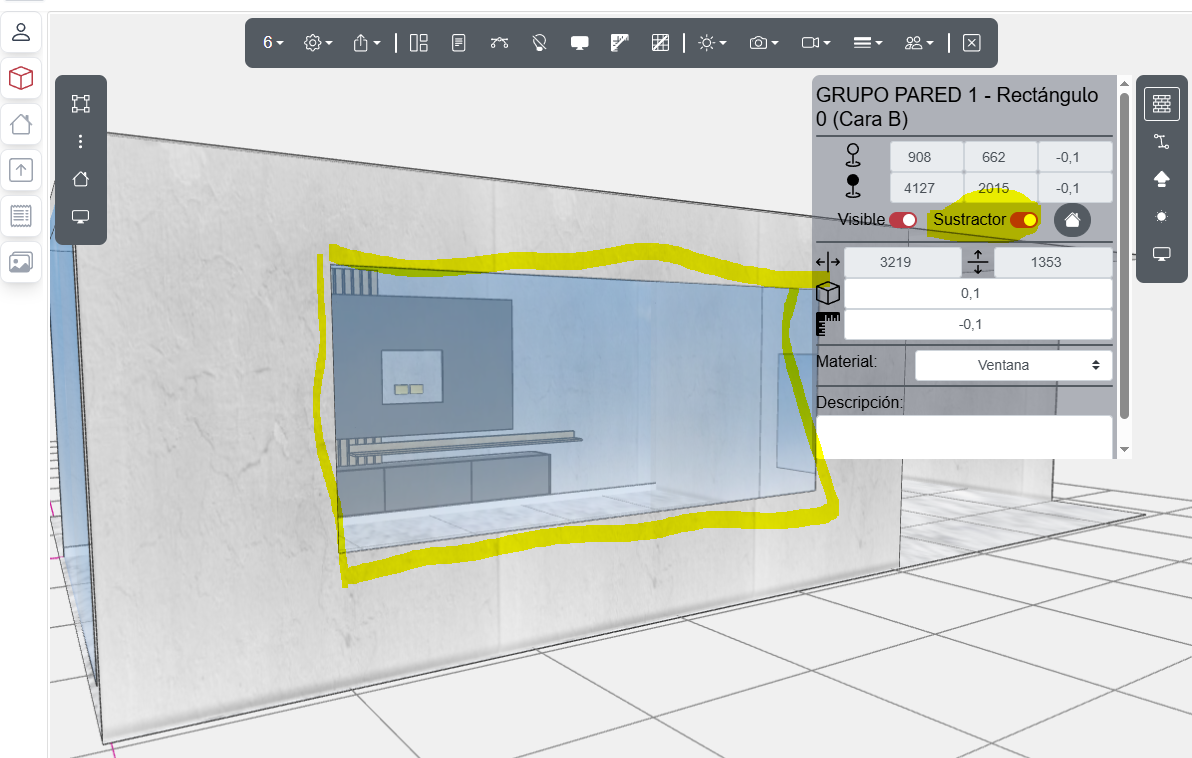
🖼️ Cómo mejorar la calidad de los renders en Plakbox
El renderizado en Plakbox es una herramienta poderosa que permite visualizar tus diseños de manera realista. Para obtener resultados de alta calidad, es fundamental prestar atención a varios aspectos durante el proceso de diseño y renderizado. A continuación, se detallan los pasos y recomendaciones para optimizar tus renders.
🔧 Preparación del entorno
Es esencial configurar adecuadamente el entorno de trabajo:
- Completa el diseño: Asegúrate de que todos los módulos estén correctamente ubicados y que el ambiente esté finalizado, incluyendo paredes, techos y pisos.
💡 Iluminación y materiales
La iluminación y la elección de los materiales son clave para lograr un render realista:
- Iluminación: Elige de manera estratégica los puntos donde ubicas los artefactos ya que afectan a los objetos.
- Para agregar una luz al ambiente primero debes hacer clic en el icono de Luz del panel que se encuentra en el lado derecho en el 3D.
- luego le das clic a añadir .
- Despues tocas el primer punto donde se ubicara la lampara en la escena
- Después tocas en el ambiente el punto que indica a donde apuntará la luz que estas colocando.
Listo! ajusta los parametros.
NOTA: Si no ves que la luz se refleja asegurate de tener Habilitadas las luces de manera general en el icono Lampara del panel central superior dentro del 3D
- Configuración de luz y escena : Configura las luces ajustando los parámetros de intensidad, angulo, color etc. de manera que se vean lo mas real posible, sin saturar la escena.Baja la intensidad de la iluminación general para que las lámparas entren en escena de manera mas natural.
- Aplicación de materiales: Utiliza materiales con texturas realistas y colores adecuados. Plakbox permite aplicar diferentes materiales a cada superficie, lo que brinda mayor versatilidad en el diseño.
📷 Configuración de la cámara
Una buena configuración de la cámara es esencial para capturar renders de calidad:
- Posicionamiento: Ubicá la cámara en un ángulo que resalte las características principales del diseño. Evitá perspectivas que distorsionen las proporciones.
- Altura y ángulo: Ajustá la altura y el ángulo de la cámara para obtener una vista equilibrada del ambiente.
- Enfoque: Asegúrate de que el enfoque esté correctamente establecido para que los elementos principales del diseño se vean nítidos.
🖼️ Captura y exportación del render
Una vez configurado el entorno, la iluminación y la cámara, procede a capturar el render:
- Captura de imagen: Utilizá la opción de "Capturar imagen general" para obtener una vista completa del diseño. Esta imagen se puede utilizar en presupuestos o presentaciones.
✅ Consejos adicionales
- Prueba y error: No dudes en realizar múltiples pruebas ajustando diferentes parámetros hasta obtener el resultado deseado.
- Uso de presets: Plakbox permite guardar configuraciones de render como presets, lo que facilita la aplicación de ajustes consistentes en diferentes proyectos.
- Capacitación continua: Aprovechá los recursos de capacitación disponibles, como tutoriales y cursos, para mejorar tus habilidades en renderizado.
📺 Video recomendado Iluminacion
Diseñar un ambiente y agregar paredes desde el CAD de Plakbox
🔗https://www.youtube.com/watch?v=FRXEnC8cVT0&list=PLYKnfaRK33xge08ubvwaUhCl3x4fTUt9u&index=21&t=13s&pp=gAQBiAQB
Con estos pasos y recomendaciones, podrás mejorar significativamente la calidad de tus renders en Plakbox, logrando presentaciones más profesionales y atractivas para tus clientes.
🧱 Inserción de módulos dentro de un rectángulo cad.
Una vez definido el ambiente, podés insertar módulos desde la galería, selecionar el modulo, lo arrastras y lo sueltas dentro de los rectángulos creados desde cad y los módulos se ajustaran a las medidas . Plakbox ofrece una biblioteca prearmada pero se recomienda trabajar con los módulos realizados por el usuario.
🧰 Mejores prácticas para equipos
- Definí bien los roles del equipo: no todos deben tener acceso a todo. Ej Un operario de taller no necesita ver presupuestos.
- Documenta cada proyecto con imágenes, notas internas y fechas.
- Mantené actualizado tu stock de materiales y herrajes en la configuración.
- No trabajes sobre el cliente real hasta haber hecho al menos 1 proyecto completo de prueba.
- Usá el calendario para ordenar entregas, cobros e instalaciones.
📁 Plantillas y reutilización
- Creá un y guarda un modelo para cada tipo de mueble frecuente: módulo de puerta, cajonera de dos cajones, cajonera de 3 cajones, modulo de dos puertas, sobre mesada, , alacenas, placares.
- Guardalos con nombres claros
- Reutilizá dentro de cada proyecto.
- Los proyectos que se repinten mucho podes tomarlos de uno similar y clonarlo (desvinculado del actual), realizar las acciones necesarias en el proyecto clonado.
Guardar y administrar proyectos
- Guardar un proyecto:
Usa el botón Guardar para guardar tu proyecto al instante en la nube de plakbox. El estado actual de tu proyecto, incluyendo todos los cambios, se guarda de forma segura en línea.
- Para terminar de trabajar, utilice Guardar y Salir para cerrar el proyecto después de guardar.
- Para continuar trabajando, simplemente guarde y mantenga el proyecto abierto.
- Abrir proyectos:
Acceda a "Cargar proyecto" para ver una lista de todos los proyectos guardados. Cada proyecto almacena al menos las tres últimas versiones para facilitar su recuperación. Puede elegir qué versión abrir. Al reabrirlo, el proyecto se reanuda exactamente donde lo dejó, en 3D o en cualquier espacio de trabajo anterior. - Cambiar entre proyectos:
Si abre un proyecto nuevo sin guardar el actual, se perderán los cambios no guardados. Guarde siempre los cambios antes de cambiar para evitar la pérdida de datos.
Plakbox guarda las últimas 3 versiones de cada proyecto cada vez.
Esto significa que, cada vez guardas, el sistema mantiene un historial con las últimas tres versiones guardadas, permitiéndote recuperar versiones anteriores en caso de errores, pérdidas o modificaciones no deseadas.
🕒 Recomendación: guardá manualmente cada 20 o 30 minutos, o después de realizar cambios importantes, para asegurarte de que siempre haya una versión reciente a la que puedas volver si algo sale mal.
🔁 Clonar, Vincular y Desvincular proyectos en Plakbox
🔁 ¿Qué significa clonar un proyecto?
Clonar un proyecto en Plakbox significa hacer una copia exacta de un proyecto completo.
Lo importante es que puede estar vinculado o no al original, dependiendo de lo que necesites hacer.
🔗 ¿ Qué es un proyecto vinculado, para que sirve?
Proyecto vinculado al original mantiene una relación directa con él. Esto quiere decir:
- Comparten mucha información entre ambos proyectos
- por ejemplo un proyecto vinculado no podra exportarsea taller si el proyecto original se exporto antes porque compranet el mismo ID
- Los presupuestos tendran una relacion entre ambos proyectos,
las imagenes se compartiran entre ambos proyectos
Entonces cuando conviene Mantener vinculado un proyecto clonado?
solo si es que queremos comenzar a trabajar en una version del mismo proyecto y cliente de manera paralela con el original hasta que luego se decida que version de ambas se exportara.
🔓 ¿Qué es un proyecto desvinculado?
Cuando clonás un proyecto y seleccionás la opción de desvincularlo, el nuevo proyecto ya no comparte información con el original. Es decir:
- Se le asigna un ID completamente nuevo, permitiendo que pueda exportarse a taller de forma independiente.
- Los presupuestos, imágenes, fechas y datos de cliente ya no estarán relacionados con el proyecto original.
- Cualquier cambio que realices en uno no afectará al otro.
🧠 ¿Cuándo conviene desvincular un proyecto clonado?
Es útil cuando querés usar un proyecto como base para otro trabajo similar, por ejemplo:
- Reutilizar la estructura de un vestidor, cocina o placard para otro cliente.
- Evitar rehacer desde cero diseños que ya están completos.
👉 Importante: Al usar un proyecto como base, verificá y actualizá siempre los datos del cliente, imágenes y presupuestos antes de continuar, para evitar errores administrativos o de seguimiento.
📌 ¿Cómo clonar y desvincular?
- Abris el proyecto original. sobre la barra de archivos donde están los botones de abrir, guardar. etc. tocas el icono que representa la opción CLONAR
- Colocas el nombre del cliente y el del mueble
- Elegís si lo querés vinculado o desvinculado.
—------------------------------------------------------------------------------------------------------------------------------------------
Cómo Dar de Baja el Servicio o Cancelar el Plan
Para cancelar tu plan o dar de baja el servicio, tienes dos opciones principales:
- Opción 1: Iniciar sesión en tu Dispositivo Inicia sesión en tu cuenta de Mercado Pago desde el mismo dispositivo que usaste para realizar la suscripción.
- Opción 2: Cancelar Directamente desde Mercado Pago Accede a tu cuenta de Mercado Pago y cancela el plan de Plakbox directamente desde allí.
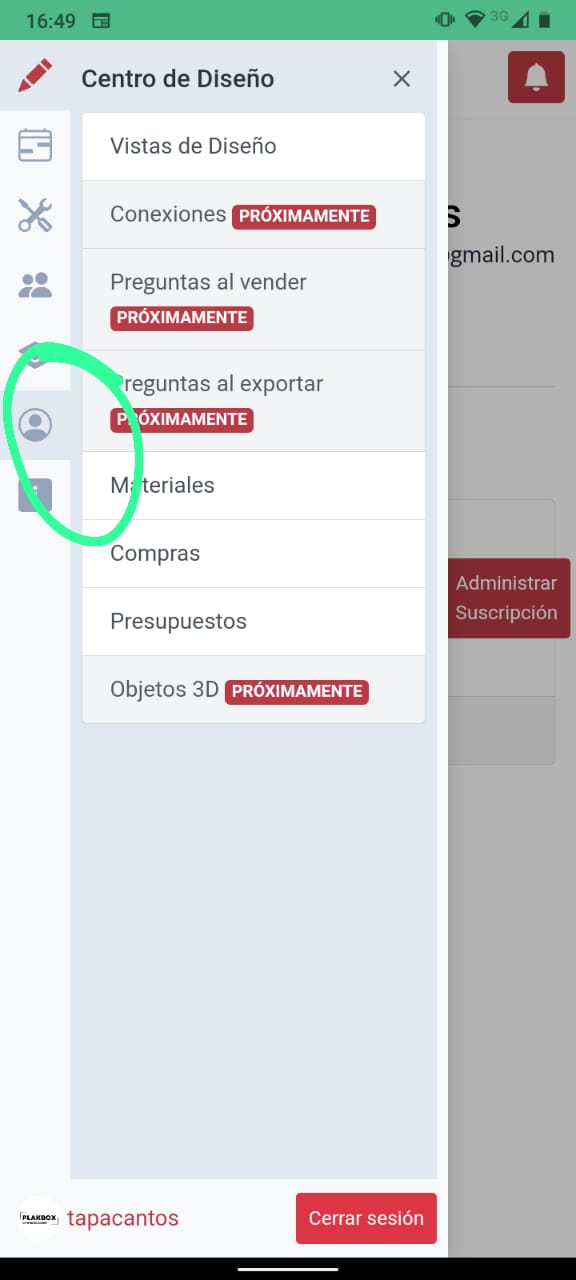
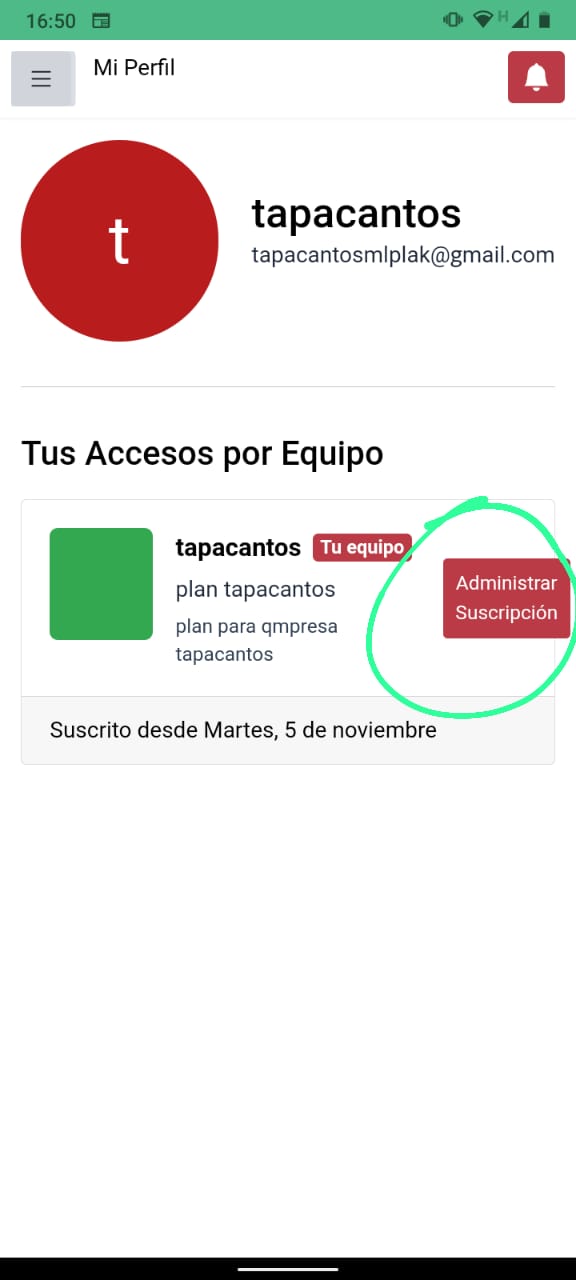
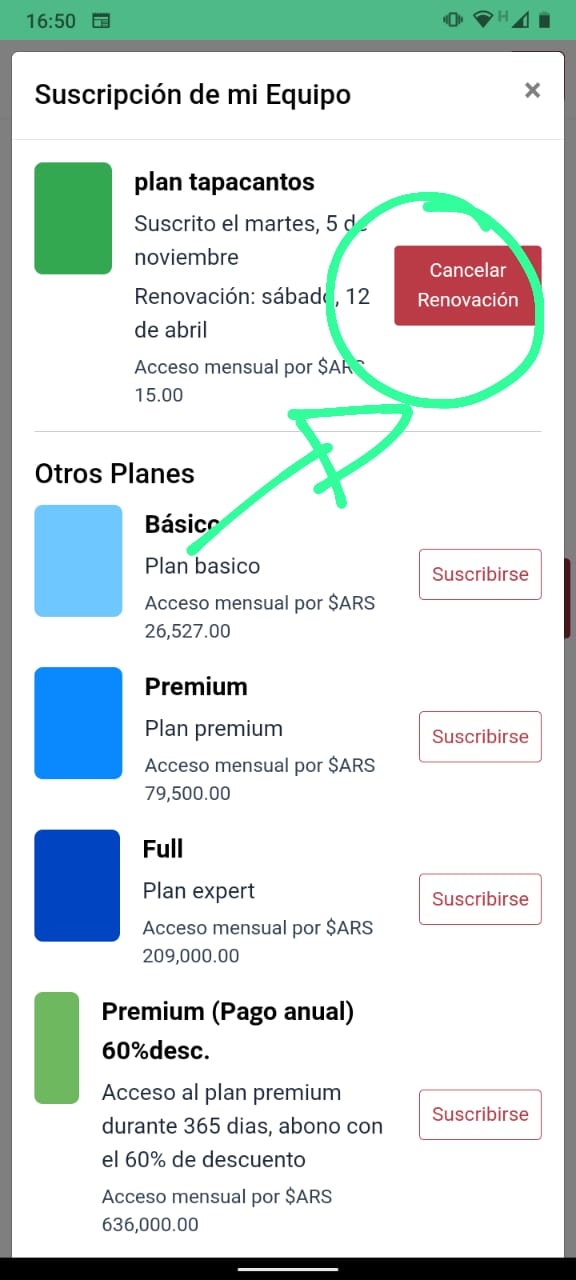
🧠 Para cerrar…
Plakbox es tan potente como vos lo ordenes. Cuanto más prolijo sea tu diseño y tu configuración, más rápido y sin errores será tu proceso de producción.